
BD-D6900 - Lecteur blu-ray SAMSUNG - Notice d'utilisation et mode d'emploi gratuit
Retrouvez gratuitement la notice de l'appareil BD-D6900 SAMSUNG au format PDF.
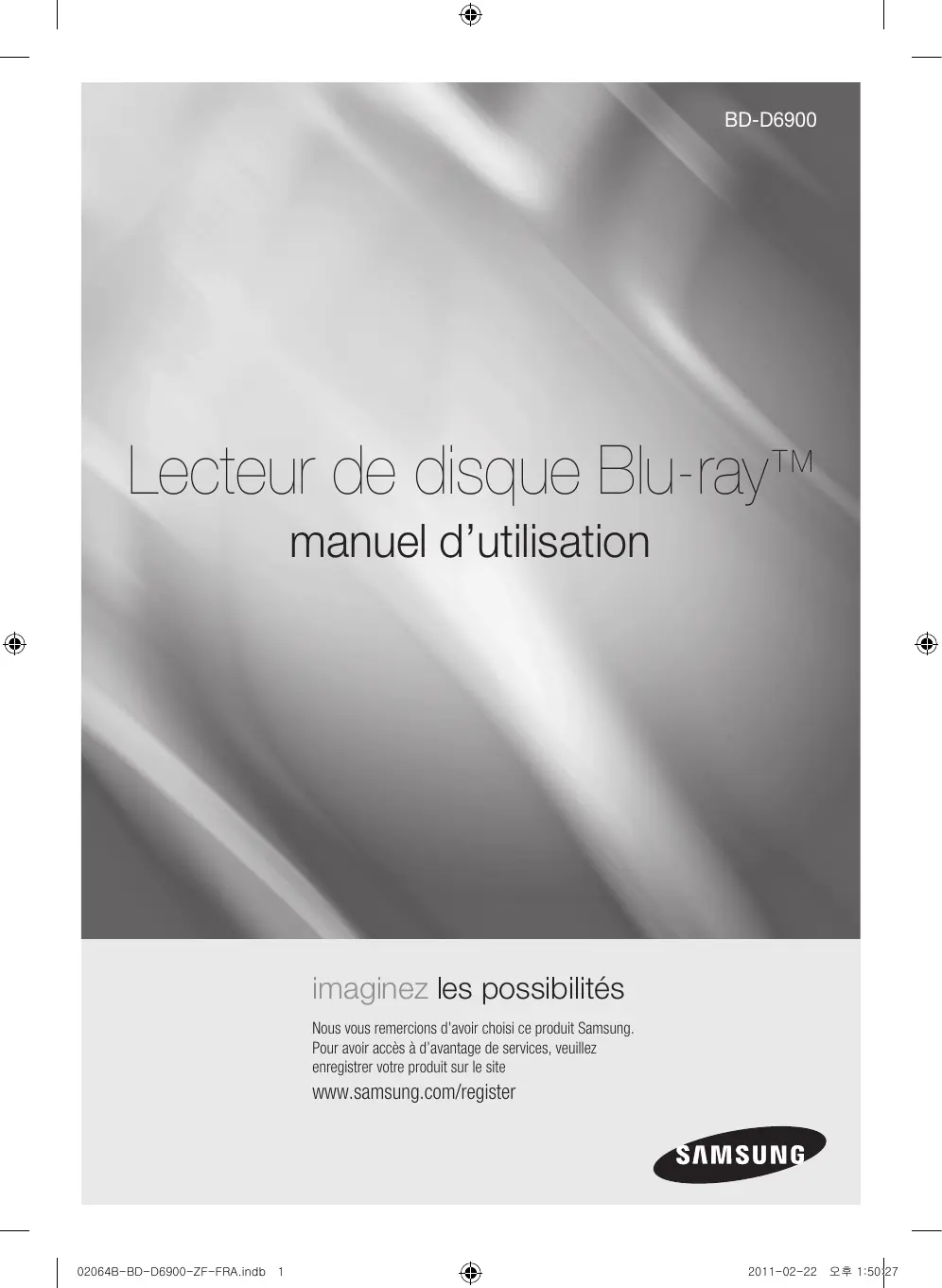
| Intitulé | Description |
|---|---|
| Type de produit | Lecteur Blu-ray 3D et enregistreur |
| Résolution vidéo | 1080p (Full HD) et support de la 3D |
| Formats supportés | BD, DVD, CD, MKV, AVI, MP4, JPEG, etc. |
| Connectivité | HDMI, USB, Ethernet, Wi-Fi intégré |
| Alimentation électrique | AC 220-240V, 50/60Hz |
| Dimensions approximatives | 430 x 200 x 45 mm |
| Poids | 1,5 kg |
| Fonctions principales | Enregistrement TV, lecture de contenu multimédia, accès aux applications de streaming |
| Entretien et nettoyage | Nettoyer avec un chiffon doux, ne pas utiliser de produits abrasifs |
| Pièces détachées et réparabilité | Disponibilité variable selon le marché, consulter un centre de service agréé |
| Sécurité | Ne pas exposer à l'humidité, respecter les consignes de sécurité électrique |
| Compatibilités | Compatible avec les téléviseurs HD et 3D, divers formats de disque |
FOIRE AUX QUESTIONS - BD-D6900 SAMSUNG
Téléchargez la notice de votre Lecteur blu-ray au format PDF gratuitement ! Retrouvez votre notice BD-D6900 - SAMSUNG et reprennez votre appareil électronique en main. Sur cette page sont publiés tous les documents nécessaires à l'utilisation de votre appareil BD-D6900 de la marque SAMSUNG.
BD-D6900 SAMSUNG
Pour avoir accès à d’avantage de services, veuillez enregistrer votre produit sur le site
www.samsung.com/register
HD vidéo la plus sophistiquée actuellement disponible sur le marché. Leur capacité élevée n'entraîne aucun compromis au niveau de la qualité de l'image vidéo, qui reste optimale.
Les caractéristiques des disques Blu-ray décrites ci-après dépendent du type de disque utilisé et sont, par conséquent, variables.
L'apparence et la navigation liées aux fonctions varient également selon le disque. Tous les disques ne disposent pas nécessairement des caractéristiques décrites ci-dessous.
Pour une lecture haute définition
Pour afficher du contenu en haute définition sur un disque Blu-ray, vous devez disposer d'une télévision à haute définition HDTV.
Sur certains disques Blu-ray, l'affichage du contenu haute définition peut nécessiter l''utilisation de la prise de sortie HDMI OUT du lecteur. La capacité de visionner des contenus haute définition sur des disques Blu-ray peut être limitée par la résolution de votre téléviseur.
BD-LIVE Vous pouvez utiliser un disque Blu-ray prenant en charge la technologie BD-LIVE pour télécharger les contenus proposés par les fabricants de disques via une connexion réseau.
Caractéristiques du lecteur de disque Blu-ray
3D Ce produit peut lire les contenus 3D via un câble
HDMI. Pour appliquer l'effet 3D, connectez au lecteur un appareil 3D (récepteur AV compatible 3D, téléviseur compatible 3D) à l'aide d'un câble HDMI puis lisez le contenu en 3D en vous munissant préalablement de lunettes de vision appropriées.
• DVB-T est la norme du consortium européen
DVB appliquée à la transmission de la télévision numérique terrestre alors que DVB-C est la norme de transmission de la télévision numérique par câble. Cependant, certaines applications telles que l'EPG (Guide électronique de programme) ou la VOD (Vidéo à la demande) ne sont pas comprises dans cette spécification. Elles ne sont donc pas opérationnelles à ce stade. • Toutes les fonctionnalités de la télévision numérique ne sont pas forcément disponibles dans l'ensemble des pays ou régions et la norme DVB-C peut ne pas fonctionner correctement selon le fournisseur du service de câblodistribution. • Ce produit peut enregistrer les chaînes de télévision sur des périphériques externes.
Lorsque vous lisez du contenu 2D sur l'appareil, vous avez la possibilité de convertir les contenus
2D en 3D en appuyant sur le bouton 2D3D de la télécommande.
N'installez pas ce produit dans un espace confiné comme une bibliothèque ou un meuble du même type.
AVERTISSEMENT Pour éviter tout dommage susceptible de provoquer un incendie ou un risque d'électrocution, n'exposez pas l'appareil à la pluie ou à l'humidité.
Ce produit est conforme aux normes européennes et se relie à d'autres appareils à l'aide de câbles et de connecteurs blindés. Pour éviter toute interférence
électromagnétique avec d'autres appareils électriques (ex. : radios, téléviseurs), utilisez des câbles et des connecteurs blindés pour tous vos branchements.
REMARQUE IMPORTANTE Le câble d'alimentation de cet appareil est fourni avec une prise moulée munie d'un fusible intégré. La tension du fusible est inscrite sur le côté de la prise comportant les broches. S'il doit être changé, utilisez uniquement un fusible conforme à la norme BS1362 et de même tension.
Ce symbole précède les consignes importantes qui accompagnent le produit.
N'utilisez en aucun cas la prise lorsque le boîtier du fusible est démonté, si celui-ci est détachable. Si le boîtier du fusible doit être remplacé, le nouveau boîtier doit être de la même couleur que le côté de la prise comportant les broches. Des boîtiers de rechange sont disponibles auprès de votre revendeur.
Si la prise intégrée n'est pas adaptée aux prises électriques de votre maison ou si le câble n'est pas suffisamment long pour atteindre une prise, procurez-vous une rallonge conforme aux normes de sécurité ou consultez votre revendeur.
Toutefois, si vous n'avez pas d'autre choix que de couper la prise, retirez-en le fusible et jetez-la en toute sécurité. Pour éviter tout risque d'électrocution, ne branchez pas la fiche à une prise d'alimentation secteur lorsque le cordon est dénudé.
Pour débrancher l'appareil, il convient de retirer la fiche de la prise murale afin que celle-ci soit facilement accessible. Le produit accompagnant ce manuel d'utilisation est protégé par certains droits de propriété intellectuelle appartenant à des tiers. Cette licence est limitée à une utilisation privée non commerciale par le consommateur final pour les contenus entrant dans le cadre de cette licence. Aucun droit n'est concédé pour une utilisation à des fins commerciales. Cette licence ne s'applique à aucun autre produit que celui-ci et ne s'étend à aucun autre produit ou procédé conformes aux normes ISO/IEC 11172-3 ou ISO/IEC 13818-3 utilisé ou vendu avec ce produit et n'étant pas exploité sous licence. Cette licence ne couvre que l'utilisation de ce produit pour coder et / ou décoder des fichiers audio conformes aux normes ISO/IEC 11172-3 ou ISO/IEC 13818-3. Aucun droit n'est accordé dans le cadre de cette licence en ce qui concerne les caractéristiques ou les fonctions du produit qui ne sont pas conformes à ces normes. Français
02064B-BD-D6900-ZF-FRA.indb 3
AUCUN DES ELEMENTS CONTENUS A L'INTERIEUR N'EST REPARABLE PAR L'UTILISATEUR. CONFIEZ L'ENTRETIEN DE CET APPAREIL A UNE PERSONNE QUALIFIEE.
1. Lisez attentivement ces consignes.
2. Conservez-les précieusement. 3. Tenez compte de tous les avertissements mentionnés. 4. Respectez toutes les instructions sans exception. 5. N'utilisez pas cet appareil à proximité de l'eau. 6. Nettoyez-le à l'aide d'un tissu sec. 7. Ne bloquez pas les ouvertures de ventilation. Installez l'appareil conformément aux instructions du fabricant. 8. N'installez pas le lecteur à proximité d’une source de chaleur de type radiateur, registre de chaleur, cuisinière ou tout autre appareil (y compris les récepteurs AV) générateur de chaleur. 9. Ne désactivez pas le dispositif de sécurité de la fiche de mise à la terre ou de la fiche polarisée. Une fiche polarisée comporte deux lames dont l’une est plus large que l’ autre. Une fiche de mise à la terre comporte deux lames et une troisième broche de mise à la terre. La lame la plus large et la troisième broche sont destinées à assurer votre sécurité. Si la fiche fournie ne s'insère pas dans la prise utilisée, faites appel à un électricien pour faire remplacer celle-ci. 10. Placez le cordon d'alimentation de sorte qu'il ne puisse être ni piétiné ni pincé, particulièrement au niveau de la fiche, de la prise de courant et des points de sortie de ces éléments. 11. Utilisez exclusivement les fixations/ accessoires spécifiés par le fabricant. 12. Utilisez exclusivement le meuble à roulettes, le socle, le trépied, le support ou la table recommandés par le fabricant ou vendus avec l’ appareil. Si l’appareil est posé sur un meuble à roulettes, déplacez l’ ensemble avec précaution pour éviter de faire tomber le lecteur et de vous blesser.
13. Débranchez l’appareil en cas d'orage ou lorsqu’il est inutilisé pendant une période prolongée.
À LA SANTÉ ET LA SÉCURITÉ EN CAS DE VISIONNAGE D'IMAGES 3D. Lisez attentivement les consignes de sécurité avant d'utiliser la fonction 3D. • Certains utilisateurs peuvent ressentir une gêne en visionnant des images de télévision en 3D, comme par exemple des vertiges, des nausées ou des maux de tête. Dès que vous ressentez un de ces symptômes, arrêtez immédiatement le visionnage en 3D, retirez les lunettes Active 3D et essayez de vous reposer. • Le visionnage d'images en 3D sur une période de temps prolongée peut occasionner une fatigue oculaire. Dès que vous ressentez une fatigue oculaire, arrêtez immédiatement le visionnage en 3D, retirez les lunettes Active 3D et essayez de vous reposer. • Des enfants utilisant la fonction 3D doivent être constamment surveillés par un adulte responsable. Au moindre signalement de fatigue visuelle, mal de tête, vertige ou nausée, interrompez immédiatement le visionnage en 3D par les enfants, et laissez-les se reposer. • N'utilisez pas les lunettes Active 3D à d'autres fins (comme lunettes de vue, de soleil ou de protection, par exemple). • N'utilisez pas la fonction 3D ou les lunettes Active 3D en marchant ou en bougeant. En utilisant la fonction 3D ou en portant des lunettes Active 3D en cours de marche ou de mouvement, vous risquez de vous cogner contre des objets, de trébucher et/ou de tomber, et de vous blesser gravement.
• La réception, l’enregistrement et la lecture d’ un programme en 3D peuvent ne pas être pris en charge sur ce modèle du fait que le format de diffusion 3D n’est pas encore mondialement normalisé. Le cas échéant, ce n’est pas un dysfonctionnement ou un défaut du produit.
Rangement et gestion des disques
Manipulation des disques
• Utilisez des disques de forme standard. Les disques de format inhabituel peuvent endommager le lecteur.
Comment tenir le disque
• Évitez de toucher la surface du disque sur laquelle les données ont
• Ne laissez pas le disque exposé à la lumière directe du soleil.
• Stockez-le dans un endroit frais et aéré. • Rangez-le verticalement. • Rangez-le dans une jaquette propre. • Si vous déplacez soudainement le produit d'un endroit froid à un endroit chaud, de la condensation pourra se former sur les pièces et la lentille, et occasionner des problèmes de lecture. Dans pareil cas, débranchez le produit et patientez deux heures avant de le rebrancher sur la prise d’alimentation. Insérez ensuite le disque et essayez à nouveau de le lire.
Précautions de manipulation
• N’écrivez pas sur la face imprimée du disque avec un stylo à bille ou un crayon.
• Ne nettoyez pas le disque à l'aide d'aérosols nettoyants ou antistatiques. N’utilisez pas non plus à cet effet de produits chimiques volatils tels que le benzène ou des diluants. • N’apposez pas d’étiquette ou d’autocollant sur le disque. (N’utilisez pas de disque dont la surface ne serait pas parfaitement propre et lisse, dépourvue de traces de ruban adhésif ou de restes de colle.) • N’utilisez pas de cache ou de protection antirayures. • N’utilisez pas de disque imprimé à l’aide d’une imprimante pour étiquettes disponible dans le commerce. • N’insérez pas de disque déformé ou fendu. • Avant de brancher un composant sur ce produit, assurez-vous que celui-ci est hors tension. • Ne déplacez pas le produit en cours de lecture de disque. Vous risquez de rayer le disque ou de l'endommager et d'endommager les pièces internes du lecteur. • Ne posez pas de vase rempli d’eau ou de petits objets métalliques sur le produit. • Prenez garde à ne pas insérer votre main dans le logement du disque. • N’insérez rien d’autre qu’un disque dans ce logement. Français
02064B-BD-D6900-ZF-FRA.indb 5
• Assurez-vous de retirer le disque du tiroir et d’ éteindre le produit après chaque utilisation. • Débranchez le cordon d’alimentation CA de la prise secteur lorsque vous ne vous servez pas du produit pendant une période prolongée. • Nettoyez le disque en l'essuyant du centre vers le bord, par un mouvement en ligne droite. • Ne placez pas de liquide à proximité du produit. • Lorsque la fiche de courant CA est branchée à une prise murale, il y a toujours de l'électricité qui circule dans le produit (en mode veille), même si celui-ci est éteint. • Veillez à éviter tout égouttement ou toute projection de liquide sur l’appareil et ne placez jamais sur celui-ci des récipients contenant des liquides, tels que des vases. • La prise d’alimentation secteur fait office de dispositif de déconnexion ; elle doit donc rester accessible en permanence. • Ne tenez pas le cordon d'alimentation avec les mains mouillées. Vous risquez autrement de vous exposer à un choc électrique. • Ne branchez pas plusieurs appareils électriques sur la même prise électrique. Cela pourrait entraîner une surcharge et provoquer un incendie. • Si vous entendez un bruit inhabituel ou décelez un dégagement anormal de fumée ou une odeur suspecte, coupez immédiatement l’ alimentation et débranchez la fiche électrique de la prise murale. Puis contactez le service aprèsvente le plus proche pour obtenir de l’aide. Si vous persistez à utiliser le produit dans l’état, vous risquerez de provoquer un choc électrique ou un incendie.
• Essuyez le meuble à l’aide d’un chiffon doux.
Restrictions en termes de lecture
• Le lecteur peut ne pas réagir à toutes les commandes car certains disques Blu-ray, DVD et CD ne permettent qu'un fonctionnement spécifique ou limité et autorisent un nombre déterminé de fonctionnalités en cours de lecture.
Veuillez noter que ceci n'est pas une défaillance du produit. • Samsung ne peut garantir que le produit pourra lire tous les disques portant les logos Blu-ray, DVD ou CD car les formats évoluent et des problèmes ou des erreurs peuvent se produire lors de la création d'un logiciel Blu-ray, DVD ou CD et/ou de la fabrication des disques. Veuillez contacter le service après-vente de SAMSUNG pour toute question ou toute difficulté concernant la lecture des disques Bluray, DVD ou CD sur ce lecteur. Vous pouvez également vous reporter au manuel d'utilisation pour obtenir plus d'informations sur les restrictions en matière de lecture.
Types de disques ne pouvant pas être lus sur ce produit
Compatibilité du disque Blu-ray Type de disque Code régional Copyright Formats de fichiers pris en charge Connectez le périphérique USB avant d'utiliser les fonctions Time Décalage et Enregistrement TV Logos des disques pouvant être lus sur ce produit Accessoires Panneau avant Panneau arrière Codes de commande des téléviseurs
Cas 3 : Connexion à un téléviseur via un câble audio/vidéo - Bonne qualité Français Utilisation du Menu du disque Utilisation du Menu de titres Lecture de la Liste de Titres Utilisation du Menu contextuel Utilisation des fonctions Recherche et Ignorer Recherche d'une scène Saut de chapitre
Lecture pas à pas Utilisation du bouton TOOLS Accès direct à la scène souhaitée Répétition du titre ou du chapitre Répétition d'une section Sélection du Réglage de l'image Sélection de la langue de la bande son Sélection de la langue des sous-titres Changement d'angle de la caméra Réglage de BONUSVIEW Écouter de la musique Lecture d'un CD audio (CD-DA)/MP3 Répétition d'un CD audio (CD-DA)/MP3 Liste d'écoute Lecture de photos Lecture de fichiers JPEG Utilisation du bouton TOOLS Lecture de contenu à partir d'un périphérique
de stockage USB Fonctions de la télévision numérique
Sélection de Dual I II Verrouiller canal actuel Basculer vers Câblé Ajouter aux favoris Informations de signal Réglage des options Description audio et Langue des sous-titres Réglage de l'option Description audio Réglage de l'option Langue des sous-titres Affichage de l'écran Guide Gestionnaire prog. Pour annuler ou modifier la programmation Visionnage de la télévision numérique avec l'effet 3D Utilisation du service de télétexte
62 Lecture du titre enregistré
Indique une fonction disponible sur un disque CD-RW/-R, DVD-RW/-R, BD-RE/-R ou un support de stockage USB sur lequel des contenus JPEG sont stockés.
▪ Selon le type de disque ou les conditions d'enregistrement, il se peut que certains disques CD-RW/-R et DVD-R ne ▪ Le produit ne lit pas les contenus ayant été enregistrés sur un disque DVD-R selon un débit binaire dépassant les 10 Mbps. Le produit ne lit pas les contenus ayant été enregistrés sur un disque BD-R ou un périphérique USB selon un débit binaire dépassant les 30 Mbps.
Types de disques ne pouvant pas être lus sur ce produit
• DVD HD • DVD-RAM La lecture peut être inopérante sur certains types de disque ou lorsque vous effectuez des opérations spécifiques tels que les changements d'angle ou le réglage du format de l'image. Des informations détaillées concernant le disque sont inscrites sur le boîtier. Consultez-les si nécessaire.
Veillez à ne pas laisser le disque se rayer ou se salir.
Les empreintes de doigt, la saleté, la poussière, les rayures ou les dépôts de fumée de cigarette sur la surface d'enregistrement peuvent rendre la lecture du disque impossible. Lors de la lecture d'un titre BD-J, il se peut que le chargement prenne plus de temps que pour un titre normal et que certaines fonctions s'exécutent plus lentement que d'habitude.
Ce produit peut ne pas réagir à toutes les commandes car certains disques Blu-ray, DVD et CD ne permettent qu'un fonctionnement spécifique ou limité et autorisent un nombre déterminé de fonctionnalités en cours de lecture.
Veuillez noter que ceci n'est pas une défaillance du lecteur.
Samsung ne peut garantir que ce produit pourra lire tous les disques portant les logos Blu-ray, DVD ou CD car les formats évoluent et des problèmes ou des erreurs peuvent se produire lors de la création d'un logiciel Bluray, DVD ou CD et/ou de la fabrication des disques.
Veuillez contacter le service après-vente de SAMSUNG pour toute question ou toute difficulté concernant la lecture des disques Blu-ray, DVD ou CD sur ce lecteur. Vous pouvez également vous reporter au manuel d'utilisation pour obtenir plus d'informations sur les restrictions en matière de lecture.
Compatibilité du disque Blu-ray
Le disque Blu-ray est un format nouveau, en pleine évolution. Par conséquent, des questions de compatibilité peuvent se poser. Ces disques ne sont pas tous compatibles ou lisibles. Pour obtenir des renseignements supplémentaires, consultez la section Conformité et compatibilité du présent manuel d'utilisation.
DVD-RW/-R/+R Ce produit peut lire des disques DVD-RW/-R/+R enregistrés et finalisés à l'aide d'un enregistreur de DVD VIDEO. La capacité à lire un disque peut dépendre des conditions d'enregistrement de ce dernier.
• Le format MPEG-4 AVC/H.264 compresse les images de manière plus efficace que le format de compression d'image conventionnel.
• Certains disques AVCHD utilisent le format « x.v.Colour ». Ce produit peut lire les disques AVCHD faisant appel au format « x.v.Colour ». • « x.v.Colour » est une marque de commerce de Sony Corporation. • « AVCHD » et le logo AVCHD sont des marques de commerce de Matsushita Electronic Industrial Co., Ltd. et de Sony Corporation. ✎ REMARQUE ▪ Il se peut que certains disques de format AVCHD ne puissent pas être lus sur l'appareil, en fonction de leurs conditions d'enregistrement. Les disques de format AVCHD n'ont pas encore été finalisés. ▪ Le format « x.v.Colour » offre une gamme de couleurs plus large qu’un DVD de caméscope normal. ▪ Il est possible que certains disques de format DivX, MKV ou MP4 ne puissant pas être lus, selon la résolution de l’image vidéo et sa vitesse de défilement.
Les produits et les disques sont codés par région.
Ces codes régionaux doivent correspondre pour que le disque puisse être lu. Si les codes ne correspondent pas, le disque ne pourra pas être lu. Le code régional du produit est affiché sur son panneau arrière. Type de disque
• Si le disque CD-RW/-R n’a pas été enregistré en session fermée, vous pourrez rencontrer des retards en début de lecture ou ne pas pouvoir lire la totalité des fichiers enregistrés.
• Il se peut que certains CD-RW/-R ne puissent pas être lus sur ce produit ; cela dépend de l’ appareil sur lequel ils ont été gravés. Concernant les contenus enregistrés sur un support CDRW/-R à partir d'un CD et destinés à un usage personnel, la capacité à lire le disque peut varier selon le disque et le contenu.
Remarques sur la connexion USB
• Périphériques pris en charge : Support de stockage USB, lecteur MP3, caméra numérique, lecteur de carte USB • Prise en charge non assurée pour les noms de dossier ou de fichier excèdant 128 caractères. • Le produit n’est pas compatible avec tous les périphériques de caméra numérique / USB. • Les systèmes de fichiers FAT16, FAT32 et NTFS ne sont pas pris en charge. • Effectuez la connexion directement au port USB du produit. La connexion via un autre câble peut provoquer des problèmes de compatibilité USB. • L’insertion de plusieurs périphériques de mémoire dans un lecteur multicarte peut entraîner un dysfonctionnement. • Prise en charge du protocole PTP. • Ne déconnectez pas le périphérique USB durant un processus de « chargement ». • Plus la résolution de l’image est élevée, plus lent le délai d'affichage de l'image. • Les fichiers MP3 de type DRM téléchargés depuis un site commercial ne sont pas lus par l’appareil. • Si le problème du périphérique USB non reconnu persiste ou la liste des fichiers internes est corrompue ou qu'il s'avère impossible de lire un fichier, connectez le périphérique USB à l'ordinateur et formatez-le selon le système de fichiers approprié, puis refaites la vérification. • Si le fichier supprimé de l'ordinateur apparaît toujours sous Media Play, exécutez la commande « Vider la corbeille » à partir du bureau de l'ordinateur afin de supprimer le fichier définitivement. • Certains périphériques USB prenant en charge la fonction d'économie d'énergie désactivent automatiquement le mode d'économie d'énergie du produit BD lors de leur connexion à ce dernier. • Liste de « besoin de connaître » avant d'utiliser Media Play - La fonction Media Play ne prend en charge que les périphériques de classe de stockage de masse (MSC) USB. Les périphériques MSC sont de type Bulk-Only Transport. Les clés USB, Lecteurs de carte mémoire flash. (Les lecteurs de disque dur et les concentrateurs USB ne sont pas pris en charge.) - Les périphériques MSC prennent en charge les fichiers de musique, de photo et de vidéo alors que les périphériques point par point gèrent les fichiers de photo uniquement.
- Ne déconnectez pas un périphérique USB en cours de chargement.
- Si un message d'avertissement contre les surcharges s'affiche en cours de connexion ou d'utilisation d'un périphérique USB, ce dernier risque de ne pas être reconnu ou de ne pas fonctionner correctement. Vous devez retirer le périphérique de stockage USB en toute sécurité (en exécutant la fonction « Retirer USB sans danger ») pour éviter d'endommager la mémoire USB. Appuyez sur le bouton MENU pour aller sur le menu Accueil, sélectionnez le bouton JAUNE (C), puis appuyez sur le bouton ENTRÉE. Si vous insérez un disque en cours d'exécution d'un contenu sur le périphérique de stockage USB, le mode de l'appareil passera automatiquement à « DVD ou CD ». Si les CD audio (CD-DA) ou les fichiers MP3 et JPEG sont en mode d'arrêt, vous ne pourrez par afficher le mode plein écran en appuyant sur le bouton FULL SCREEN de la télécommande. Certains lecteurs de disque dur USB ne sont pas compatibles avec ce produit.
- La lecture normale ne sera pas garantie si les informations relatives au conteneur du fichier sont erronées ou si le fichier lui-même est corrompu.
- Les fichiers ayant un débit binaire ou une vitesse de défilement supérieur(e) à la normale peuvent présenter des discontinuités au niveau de la lecture audio/vidéo. - La fonction Recherche (Saut) sera indisponible si la table d'indexage du fichier est corrompue. - Lors de la lecture d'un fichier à distance via une connexion réseau, la lecture vidéo peut présenter des discontinuités en fonction de la vitesse du réseau établi. Décodeur vidéo
- Prend en charge le format H.264 de niveau 4.1
- Ne prend pas en charge les formats H.264 FMO/ASO/RS, VC1 SP/MP/AP L4 et AVCHD - Formats XVid, MPEG4 SP, ASP : Résolution inférieure à 1280x720 : 60 images maxi Résolution supérieure à 1280x720 : 30 images maxi - Ne prend pas en charge le format GMC 2 ou supérieur Prise en charge des fichiers musicaux Extension Conteneur de fichier *.mp3 MP3 - Ne prend pas en charge le format WMA 9 PRO de décodage audio des données multicanaux audio lorsque le nombre de canaux est supérieur à 2 - Ne prend pas en charge le taux d'échantillonnage WMA de 220/50 Hz mono - Prend en charge le noyau DTS (5,1 canaux, 16 bits, 48 kHz) uniquement - Ne prend pas en charge les formats APDCM MULAW, ALAW
L'appareil ne prend pas en charge les cartes mémoire flash USB.
• Nous vous recommandons d'utiliser un lecteur de disque dur USB de 5 400 tpm minimum, mais les disques durs USB de type
RAID ne sont pas pris en charge. • Pour utiliser le mode Time Décalage ou la fonction Progr. TV enreg., il est nécessaire d'exécuter la fonction Format. périph. sur un périphérique USB connecté selon le format approprié à l'enregistrement. - Ne déconnectez par le périphérique en cours de formatage. Si vous formatez le périphérique, tous ses fichiers seront effacés. - Avant de formater votre périphérique en fonction de ce produit, veuillez sauvegarder vos fichiers pour prévenir toute perte ou corruption des données. SAMSUNG ne peut être tenu responsable de la corruption de fichiers de données ou de la perte de données. • Les vidéos enregistrées bénéficient de la protection DRM (Gestion des droits numériques) et ne peuvent pas être lus sur un ordinateur ou un autre produit. Notez que les fichiers enregistrés sur le téléviseur ne pourront plus être utilisés une fois que la carte mère a été remplacée. • Si la capacité de stockage restante représente moins de 10 Mo durant un enregistrement, celui-ci sera automatiquement arrêté. • Si le périphérique USB échoue au Test de perf. du périph., vous devrez exécuter à nouveau les fonctions Format. périph. et Test de perf. du périph. avant de recourir aux options Guide ou Gestion chaînes pour l'enregistrement. • Pour obtenir de plus amples informations à ce sujet, consultez votre manuel d'utilisation.
L'emplacement du logement pour la carte CI peut varier selon le modèle.
La carte « CI CAM avec CI ou CI+ CARD » n'est pas prise en charge dans l'ensemble des pays et des régions ; renseignez-vous auprès de votre distributeur autorisé. En cas de problème, contactez un fournisseur de services.
Permet d'allumer et d'éteindre le produit.
Appuyez sur ce bouton pour faire fonctionner un téléviseur.
Appuyez sur ce bouton pour faire fonctionner le lecteur Blu-ray.
Appuyez sur les boutons numériques pour faire fonctionner les options ou accéder directement aux canaux.
Appuyez sur ce bouton pour accéder au menu du disque.
Appuyez sur ces boutons pour effectuer un saut vers l'arrière ou l'avant.
Permet d'arrêter la lecture ou l'enregistrement. Permet de couper le son des enceintes du téléviseur. Permet de régler le volume du téléviseur.
Permet d'afficher les listes de chaînes à l'écran.
Appuyez sur ce bouton pour accéder au menu d'accueil. Appuyez sur ce bouton pour utiliser le menu Outils. Permet de sélectionner les éléments de menu et de changer la valeur du menu.
Permet de revenir au menu précédent.
Appuyez sur ce bouton pour rechercher du contenu.
Appuyez sur ce bouton pour utiliser Smart Hub.
Appuyez sur ce bouton pour lancer la lecture ou démarrer la fonction Décalage. Appuyez sur ce bouton pour sélectionner une chaîne TV.
(Pour faire fonctionner le téléviseur, reportezvous aux pages 21~22)
Permet d'éjecter un disque.
à la lecture durant l'exécution d'un disque Blu-ray/DVD ou les informations relatives à la chaîne de télévision.
Appuyez sur ce bouton pour quitter le menu. Ces boutons sont utilisés à la fois pour les menus du produit et certaines fonctions liées au disque Blu-ray. Appuyez sur ce bouton pour utiliser la fonction 3D.
Appuyez sur ce bouton pour marquer une pause pendant l’enregistrement.
Appuyez sur ce bouton pour afficher le mode plein écran du téléviseur. Appuyez sur ce bouton pour effectuer un enregistrement.
02064B-BD-D6900-ZF-FRA.indb 20
4. Maintenez le bouton TV POWER enfoncé et entrez le code à deux chiffres correspondant à la marque de votre téléviseur telle que répertoriée dans le tableau en vous servant des boutons numériques appropriés. Si le téléviseur est compatible avec la télécommande, il s’éteindra. La télécommande est alors programmée pour faire fonctionner le téléviseur.
▪ Si plusieurs codes apparaissant dans la liste ▪ à la marque afin qu’il soit réactualisé en conséquence.
Dans le cas d’un téléviseur Samsung, les boutons ci-dessous sont également compatibles avec cette télécommande.
Permet de sélectionner les éléments de menu. Permet d'afficher le menu INFO.
Permet de revenir au menu précédent.
Permet de quitter le menu.
Ces boutons sont affectés à différentes fonctions.
▪ Il est possible que les fonctions mentionnées cidessus ne puissent pas être activées sur tous les téléviseurs. En cas de problème, utilisez la télécommande du téléviseur.
Vous pouvez contrôler certaines fonctions de votre téléviseur à l’aide de cette télécommande.
Permet de régler le volume sonore du téléviseur.
Permet d’activer et de désactiver le son.
▪ Si la télécommande ne fonctionne pas correctement : • Vérifiez la polarité +/− des piles. • Vérifiez que les piles ne sont pas usées. • Vérifiez qu’aucun obstacle n'obstrue le capteur de la télécommande. • Vérifiez qu’aucun éclairage fluorescent ne se trouve à proximité.
Permet de sélectionner la chaîne souhaitée.
Permet de sélectionner une source externe reliée au téléviseur.
3. Branchez le produit et le téléviseur.
1. Connectez le câble RF tel qu'indiqué.
1. Utilisez le câble HDMI pour connecter la borne HDMI OUT située à l'arrière du produit à la borne HDMI IN du téléviseur. 2. Allumez le produit et le téléviseur. 3. Appuyez sur le sélecteur d’entrée de la télécommande de votre téléviseur jusqu’à ce que le signal HDMI du produit s’affiche sur l’écran du téléviseur. • Si vous avez réglé la télécommande de manière à ce qu'elle fonctionne avec votre téléviseur (voir pages 21~22), appuyez sur le bouton TV SOURCE de la télécommande et sélectionnez HDMI comme source externe du téléviseur.
(non fourni) Lorsque le produit est raccordé au téléviseur via le câble HDMI pour la première fois ou connecté à un téléviseur neuf, la résolution de sortie HDMI est automatiquement réglée sur la valeur la plus élevée prise en charge par le téléviseur. Vous devez disposer d'une connexion HDMI pour visionner les vidéos en 3D. Un câble HDMI trop long peut provoquer du bruit à l'écran. Si tel est le cas, réglez sur Non l'option Deep Colour dans le menu. Si vous utilisez un câble HDMI-vers-DVI pour la connexion à un dispositif d’affichage, vous devez aussi connecter les bornes AV OUT ou Digital Audio OUT au dispositif d’affichage ou à un système audio pour écouter les données audio.
2. Utilisez les câbles audio, connectez les bornes AUDIO OUT (rouge et blanche) situées à l'arrière du produit aux bornes AUDIO IN (rouge et blanche) de votre téléviseur.
3. Allumez le produit et le téléviseur. 4. Appuyez sur le sélecteur d’entrée de la télécommande de votre téléviseur jusqu’à ce que le signal « COMPOSANTE » en provenance du produit s’affiche sur l’écran du téléviseur. • Si vous avez réglé la télécommande de manière à ce qu'elle fonctionne avec votre téléviseur (voir pages 21~22), appuyez sur le bouton TV SOURCE de la télécommande et sélectionnez COMPOSANTE comme source externe du téléviseur.
La résolution réelle pourra être différente du réglage défini dans le menu de configuration si vous avez connecté à la fois les câbles Composante et HDMI. La résolution peut aussi varier en fonction du type de contenu.
(Voir pages 35~37) Français 3. Appuyez sur le sélecteur d’entrée de la télécommande de votre téléviseur jusqu’à ce que le signal « VIDEO » du produit s’affiche sur l’écran du téléviseur. • Si vous avez réglé la télécommande du produit de manière à ce qu'elle fonctionne avec votre téléviseur (voir pages 21~22), appuyez sur le bouton TV SOURCE de la télécommande et sélectionnez VIDEO comme source externe du téléviseur.
Cas 1 : Connexion à une chaîne hi-fi (récepteur AV prenant en charge la technologie HDMI) - Qualité optimale (Recommandé)
1. Utilisez le câble HDMI pour connecter la borne HDMI OUT située à l'arrière du lecteur à la borne HDMI IN du récepteur AV.
2. Utilisez le câble HDMI pour connecter la borne HDMI OUT du récepteur AV à la borne HDMI IN du téléviseur.
3. Allumez le produit, le téléviseur et le récepteur AV.
4. Appuyez sur le bouton de sélection d'entrée du récepteur AV et du téléviseur pour sélectionner l'entrée externe afin que le son soit émis à partir du lecteur. Reportez-vous au manuel d’utilisation du récepteur AV pour régler l’entrée audio de ce dernier.
3. Allumez le produit, le téléviseur et le récepteur AV. 4. Appuyez sur le bouton de sélection d'entrée du récepteur AV pour sélectionner l'entrée externe afin que le son soit émis à partir du produit. Reportez-vous au manuel d'utilisation du récepteur AV pour régler l'entrée audio du récepteur AV. 5. Appuyez sur le sélecteur d'entrée de la télécommande de votre téléviseur pour sélectionner la source vidéo (HDMI, Composante ou Vidéo.)
Cas 3 : Connexion à une chaîne hi-fi (Amplificateur stéréo)
- Bonne qualité 4. Appuyez sur le bouton de sélection d'entrée de l’amplificateur stéréo pour sélectionner l'entrée externe afin que le son soit émis à partir du produit. Reportez-vous au manuel d'utilisation de l'amplificateur stéréo pour définir l'entrée audio de ce dernier. 5. Appuyez sur le sélecteur d'entrée de la télécommande de votre téléviseur pour sélectionner la source vidéo (HDMI, Composante ou Vidéo.)
Cas 2 : Câble optique
Pour utiliser la fonction AllShare, vous devez connecter l’ordinateur au réseau, tel qu’indiqué dans la figure. La connexion peut être câblée ou sans fil. Français
02064B-BD-D6900-ZF-FRA.indb 29
Pour régler les options de réseau, reportez-vous aux pages 43~47. Service large bande
Mise en réseau avec l'ordinateur pour la fonction AllShare
Dispositif de partage
▪ Pour utiliser un réseau sans fil, le produit doit être connecté à un dispositif de partage IP sans fil (routeur). Si le ▪ Lorsque le mode Pure High-throughput (Greenfield) 802.11n est sélectionné et le type de cryptage défini sur WEP, TKIP ou TKIP-AES (WPS2Mixed) pour votre point d’accès, ce produit ne gère pas les connexions compatibles avec les nouvelles spécifications de certification Wi-Fi. Si votre point d’accès prend en charge le protocole WPS (Wi-Fi Protected Setup), vous pourrez effectuer la connexion au réseau par le biais de l’option PBC (Configuration via le bouton-poussoir) ou de votre code PIN (Numéro d’ identification personnel). Le protocole WPS configure automatiquement le nom de réseau sans fil SSID et la clé WPA sous l’un des deux modes. Vous pouvez configurer un réseau sans fil de trois manières : - Sans fil (Général) - Utilisation de WPS(PBC) - One Foot Connection La méthode Sans fil (général) inclut les procédures de configuration automatique et manuelle. Par nature, le réseau LAN peut provoquer des interférences, selon les conditions de fonctionnement (performance du point d'accès, distance, obstacles, interférences avec d'autres appareils radio, etc.). Réglez le dispositif de partage IP sans fil en mode Infrastructure. Le mode Ad-hoc n'est pas pris en charge. Le lecteur ne prend en charge que les protocoles de clé de sécurité sans fil suivants :
- WEP(OPEN/SHARED), WPA-PSK(TKIP/AES), WPA2-PSK(TKIP/AES)
Pour utiliser la fonction AllShare, vous devez connecter l’ordinateur au réseau, tel qu’indiqué dans la figure.
La connexion peut être câblée ou sans fil.
4. Entrez le mot de passe à 4 chiffres souhaité à l’aide des boutons numériques.
(France uniquement) 5. Appuyez sur les boutons ►▲▼ pour sélectionner le Mode Horloge souhaité. • Si vous sélectionnez Auto. : Appuyez sur le bouton ENTRÉE. • Si vous sélectionnez Manuel : Appuyez sur le bouton ▲▼◄► pour régler l'horloge, puis appuyez sur le bouton ENTRÉE. Plug & Play
Définit options de recherche pour réglage auto.
Hertzien - France uniquement : Entrez le mot de passe à quatre chiffres souhaité à l'aide des boutons numériques. * Vous ne pouvez pas définir le mot de passe sur « 0000 ». Veuillez choisir d'autres chiffres. - Autres : Entrez le mot de passe à quatre chiffres souhaité à l'aide des boutons numériques. * Par défaut, le mot de passe est défini sur « 0000 ». Le menu Mise en séquence des chaînes s'affiche lorsque le réglage de pays est spécifié sur Italie.
Pour accéder au menu Paramètres
1. Appuyez sur le bouton MENU. Le menu Accueil apparaît.
2. Appuyez sur les boutons ◄► pour sélectionner le menu d'accueil souhaité, puis appuyez sur le bouton ENTRÉE.
8. Appuyez sur les boutons ◄► pour sélectionner Paramètres réseau ou Regarder TV, puis appuyez sur le bouton ENTRÉE. (Pour en savoir plus sur les paramètres réseau, reportez-vous aux pages 43~47)
5. Appuyez sur le bouton EXIT pour quitter le menu. Français
1. Appuyez sur le bouton CH LIST de la télécommande.
La Liste des chaînes s'affiche.
Permet de sélectionner Mon périph..
Si le produit affiche n'importe quel autre menu, notamment celui des paramètres, pendant plus de 5 minutes sans interface utilisateur, un écran de veille apparaîtra sur le téléviseur.
1. Appuyez sur le bouton MENU. Le menu Accueil apparaît.
2. Appuyez sur les boutons ◄► pour sélectionner Regarder TV.
3. Appuyez sur les boutons ▲▼ pour sélectionner le sous-menu souhaité, puis appuyez sur le bouton ENTRÉE.
▪ En appuyant sur le bouton INFO, vous pouvez
visionner ou enregistrer la chaîne sélectionnée.
• Page : Permet de passer à la page suivante ou de revenir sur la page précédente. • Seléct. : Permet de sélectionner la chaîne souhaitée. • Outils : Permet d'afficher l'option Gestion chaînes. • Retour : Permet de revenir au menu précédent.
Si l’option Modif. num. chaîne ne s'affiche pas sous Gestion chaînes, spécifiez-la sur Activer dans le menu des chaînes. (Voir page 42)
Ce menu ne s’affichera que si vous réglez le type d'antenne source et le pays comme suit : Antenne source Hertzien
Sélectionnez cette option pour désélectionner toutes les chaînes.
Sélectionnez cette option pour sélectionner toutes les chaînes.
▪ Pour la diffusion satellitaire, il est possible de modifier les numéros de chaîne selon les spécifications. Français 3. Appuyez sur les boutons ▲▼ pour sélectionner le sous-menu souhaité, puis appuyez sur le bouton ENTRÉE. 4. Appuyez sur les boutons ▲▼ pour sélectionner l'élément souhaité, puis appuyez sur le bouton ENTRÉE. 5. Appuyez sur le bouton EXIT pour quitter le menu.
Vous pouvez configurer les diverses options d'affichage telles que Format écran, Résolution, etc.
116 pouces, il suffit de spécifier le réglage sur 116 pouces.)
Les disques 3D only ne peuvent pas être lus sur un téléviseur ne prenant pas en charge la fonction 3D. • 3D 3D : Permet de lancer la lecture des disques 3D only et Blu-ray 3D au format 3D dans tous les cas. • 3D 2D : Permet de lancer la lecture des disques Blu-ray 3D en mode 2D dans tous les cas. Les disques 3D only ne peuvent pas être lus.
La résolution de l'image vidéo en mode de lecture
3D étant déterminée par la définition de l'image vidéo 3D d'origine, vous ne pourrez pas modifier la résolution de l'image selon vos préférences. Des fonctions telles que BD Wise, l'adaptation de la taille de l'écran ou le réglage de la résolution peuvent ne pas fonctionner correctement en mode de lecture 3D. Il vous faut obligatoirement utiliser un câble HDMI haut débit pour garantir une émission appropriée du signal 3D. Lorsque vous visionnez des images en 3D, assurezvous de vous tenir éloigné du téléviseur à une distance équivalente à au moins trois fois la taille de l'écran. Par exemple, si vous avez un écran 46 pouces, vous devrez rester à une distance de 35 mètres (138 pouces) du téléviseur. - Positionnez l'écran à hauteur des yeux pour mieux apprécier l'image en 3D.
Lorsque le produit est connecté à plusieurs appareils
3D, l'effet 3D peut ne pas fonctionner correctement. « Blu-ray 3D » et le logo « Blu-ray 3D » sont des marques de commerce de Blu-ray Disc Association.
Si vous sélectionnez l'option 16:9 Original, le téléviseur pourra afficher l'image dans un encadrement horizontal au format 4:3 Pillarbox
(bandes noires sur les côtés de l’image).
Taille écran Smart Hub
Réglez l'écran Smart Hub au format d'image optimal.
• Taille 1 : La taille de l'écran Smart Hub est plus réduite que celle du format par défaut. Vous pouvez voir apparaître des bandes noires sur les deux côtés de l'écran. • Taille 2 : Ceci est le réglage par défaut pour Smart Hub. Le produit affiche la taille d'écran normale pour Smart Hub. • Taille 3 : Cette option affiche une taille d'écran supérieure au format normalement spécifié pour Smart Hub. L'image peut être trop large pour l'écran de votre téléviseur.
BD Wise (Produits Samsung uniquement)
BD Wise est la fonctionnalité d’interconnectivité de Samsung la plus récente.
Pour garantir le bon fonctionnement de BD Wise, réglez le menu BD Wise du produit et du téléviseur sur Activé.
Cette option vous permet de régler la définition du signal vidéo Composante et HDMI respectivement sur les valeurs Auto, 1080p, 1080i, 720p,
576p/480p ou 576i/480i. Ces valeurs sont indicatives du nombre de lignes vidéo par image. Les lettres i et p signifient respectivement balayage entrelacé (i) et balayage progressif (p). Plus il y a de lignes, plus la qualité de l'image est supérieure. • Auto. : Cette option règle automatiquement la résolution de la sortie sur la résolution maximale prise en charge par le téléviseur connecté. • BD Wise : Cette option règle automatiquement la résolution de l'image sur celle du disque BD/DVD, à condition toutefois que vous ayez connecté le produit via l'nterface HDMI à un téléviseur doté de la fonctionnalité BD Wise. (L’élément de menu BD Wise apparaîtra seulement si le réglage de BD Wise est spécifié sur Activé. Reportez-vous à la section relative à BD Wise ci-dessus.) • 1080p : Émet en sortie 1080 lignes vidéo en balayage progressif. • 1080i : Émet en sortie 1080 lignes vidéo en balayage entrelacé. • 720p : Émet en sortie 720 lignes vidéo en balayage progressif. • 576p/480p : Émet en sortie 576/480 lignes vidéo en balayage progressif. • 576i/480i : Émet en sortie 576/480 lignes vidéo en balayage entrelacé. Français
Le contenu formaté en 4:3 apparaîtra avec des barres noires à gauche et à droite de l'écran.
• 16:9 Entier : Sélectionnez cette option lorsque vous connectez le produit à un téléviseur au format d'écran 16:9. Tous les contenus s'afficheront en mode plein écran. Le contenu formaté en 4:3 apparaîtra étiré. • 4:3 Letter Box : Sélectionnez cette option lorsque vous connectez le produit à un téléviseur au format d'écran 4:3. Tous les contenus s'afficheront selon leur format d'origine. Le contenu formaté en 16:9 apparaîtra avec des barres noires en haut et en bas de l'écran. • 4:3 Pan-Scan : Sélectionnez cette option lorsque vous connectez le produit à un téléviseur au format d'écran 4:3. Le contenu en 16:9 apparaîtra tronqué des portions à l'extrême gauche et droite de l'image.
Lorsque vous connectez un produit Samsung et un téléviseur Samsung doté de la fonction BD Wise via l'interface HDMI et que le produit et le téléviseur disposent tous deux de la fonctionnalité
BD Wise, le produit émet des images dont la résolution vidéo et la vitesse de défilement sont identiques à celles du disque BD/DVD. • Arrêt : La résolution en sortie reste équivalente à la valeur que vous aviez précédemment réglée dans le menu Résolution, indépendamment de la résolution du disque. Reportez-vous à la section Résolution ci-dessous. • Activé : Le produit émet la vidéo en sortie selon la résolution d'origine et la vitesse de défilement de l'image sur le disque BD/DVD.
« Si, après avoir sélectionné "Oui", aucune image n'apparaît, patientez 15 secondes pour revenir à la résolution précédente. Modifier la résolution? ».
Si vous sélectionnez Oui, l’écran du téléviseur s'affichera en blanc pendant 15 secondes, puis la résolution sera ramenée automatiquement à la valeur précédente. Si l'écran est toujours blanc après que la résolution ait été changée, éjectez le disque inséré, puis appuyez sur le bouton ARRÊT ( ) situé à l'avant du produit et maintenez-le enfoncé pendant plus de 5 secondes. Tous les réglages d'usine seront alors rétablis. Suivez les étapes de la page précédente pour accéder aux différents modes et sélectionner la Configuration de l'affichage prise en charge par votre téléviseur. Le rétablissement des réglages par défaut entraîne l'effacement de toutes les données Blu-ray de l'utilisateur stockées sur le lecteur. Pour que l'utilisateur puisse utiliser le mode Trame vidéo (24Fs), le disque Blu-ray doit être doté d'une fonction 24 images. Si les prises HDMI et Composante sont connectées et que vous êtes en train de visionner la sortie Composante, la résolution sera fixée sur 576i/480i.
HDMI, sélectionnez cette option pour émettre en sortie la gamme normale des couleurs YCbCr.
• RVB (Standard) : Sélectionnez cette option pour émettre en sortie la gamme de couleurs RVB normale. Français
Vous ne pouvez bénéficier de la fonction Trame vidéo
(24Fs) que sur un téléviseur prenant en charge cette vitesse de défilement. Vous ne pouvez sélectionner Trame vidéo que lorsque le produit est en mode de résolution de sortie HDMI 1080i ou 1080p. • Auto. : La fonction Trame vidéo (24Fs) est activée. • Arrêt : La fonction Trame vidéo (24Fs) est désactivée.
• Auto. : Le produit émet la vidéo en sortie avec l'option Couleur intense sur un téléviseur connecté prenant en charge la fonctionnalité HDMI Deep Colour. • Arrêt : L'image est émise sans activation de l'option Couleur intense.
• Champ : Sélectionnez cette option lors de la mise en pause d'une scène comportant beaucoup d'action.
• Bitstream (DTS Ré-encodé) : Choisissez ce réglage lors de la connexion d'un récepteur AV muni d'une entrée optique numérique capable de décoder le format DTS. • Bitstream (Dolby D Ré-encodé) : Sélectionnez ce réglage lors de la connexion d'un récepteur AV ne prenant pas en charge la technologie HDMI mais doté de fonctions de décodage Dolby Digital. Les disques Blu-ray peuvent contenir trois types de flux de données audio : - Principale fonctionnalité audio : Bande son de la fonction principale. - Fonctionnalité audio BONUSVIEW : Bande son supplémentaire, comportant, par exemple, le commentaire du réalisateur ou de l’acteur. - Effets sonores de navigation : Lorsque vous choisissez une navigation via un quelconque menu, les effets sonores de navigation peuvent retentir. Les effets sonores de navigation sont différents sur chaque disque Blu-ray.
▪ Assurez-vous de sélectionner la Sortie numérique ▪ Les DVD n’ont pas habituellement de fonctionnalité audio BONUSVIEW ni d’effet sonore de navigation. Certains disques Blu-ray ne sont pas dotés de fonctionnalité audio BONUSVIEW ni d’effet sonore de navigation. La configuration de la sortie numérique n’affecte pas la sortie audio analogique (G/D) ou HDMI de votre téléviseur. Elle n'affecte la sortie audio optique et HDMI qu'en cas de connexion de récepteur AV.
Vous n’entendrez pas de des effets sonores de données audio BONUSVIEW navigation. ni d'effet sonore de navigation.
Décode la principale fonction audio et le flux de données audio BONUSVIEW en données PCM et ajoute des effets sonores de navigation, puis réencode les données audio PCM en trains de bits DTS.
Décode la principale fonction audio et le flux de données audio BONUSVIEW en données PCM et ajoute des effets sonores de navigation, puis réencode les données audio PCM en trains de bits Dolby Digital.
* Si le flux de données source est 2 ca, le réglage « Dolby D Ré-encodé » ne sera pas appliqué. La sortie sera émise sur PCM 2 ca.
** Si le flux de données source HE-AAC est de 2 ca ou 1 ca, la sortie sera de 2 ca PCM. Pour un flux de données Dolby Digital Plus via du contenu Internet, la sortie PCM via HDMI prend en charge jusqu'à 5,1 ca. *** Si la fonction Description audio est réglée sur Activé et le nombre de chaînes audio supérieur à 2, la sortie audio sera changée en Dolby Digital même si le flux de données de diffusion d’origine est en Dolby Digital Plus. Cependant, si le nombre de chaînes audio est égal à 2 (stéréo) ou 1 et que la fonction Description audio est réglée sur Activé, le format de sortie sera en PCM.
Sous Echantillonnage PCM Cette option vous permet d'activer ou de désactiver l'échantillonnage réduit PCM à 48 kHz ou 96 kHz.
• Arrêt : Sélectionnez cette option lorsque le récepteur AV connecté au produit est compatible avec l'échantillonnage à 96 kHz. • Activé : Sélectionnez cette option lorsque le récepteur AV connecté au produit n'est pas compatible avec l'échantillonnage à 96 kHz. Les signaux 96 kHz seront réduits et convertis en signaux 48 kHz.
▪ Même si le Sous Échantillonnage PCM est spécifié sur Arrêt, certains disques ne pourront émettre qu'un son à échantillonnage réduit via les sorties numériques optiques.
à 48 kHz, le produit pourra émettre un son audio PCM à échantillonnage réduit, même lorsque la fonction de Sous Échantillonnage
PCM est spécifiée sur Arrêt.
Contrôle de la dynamique
Vous pouvez écouter le son à de faibles volumes mais vous entendrez toujours les dialogues avec clarté.
Cette option est activée dès que le produit détecte un signal Dolby Digital, Dolby Digital Plus ou Dolby TrueHD. • Auto. : Le Contrôle de la dynamique sera automatiquement défini selon les informations fournies par la piste audio Dolby TrueHD. • Arrêt : Vous pouvez visionner le film avec une plage dynamique standard. • Activé : Lorsque la bande son d'un film est émise à faible volume ou via des enceintes plus petites, le système peut appliquer la compression appropriée pour que le son de faible volume soit plus intelligible et les temps forts moins bruyants.
Cette option vous permet de sélectionner les modalités de sous-mixage des données audio multi-canaux par le produit en un nombre moindre de canaux.
• Stéréo Normal : Ce réglage réduit le mixage des données multi-canaux audio à deux canaux stéréo. Choisissez ce réglage lors de la connexion à un équipement ne prenant pas en charge les fonctions surround virtuelles, telles que Dolby Pro Logic. • Compatible Surround : Ce réglage réduit le mixage des données multi-canaux audio à des canaux stéréo compatibles surround. Choisissez ce réglage lors de la connexion à un équipement prenant en charge les fonctions surround virtuelles telles que Dolby Pro Logic.
• Vous pouvez régler le temps de retard audio sur une valeur comprise entre 0 msec et 200 msec.
Veillez à le spécifier sur le réglage optimal.
▪ Le temps de retard audio ainsi spécifié peut ne
pas être exact, selon le type de contenu en cours d'exécution.
• Hertzien : Permet de sélectionner le réglage Hertzien pour la réception des diffusions numériques. • Câble : Permet de sélectionner le réglage Câble pour la réception des diffusions numériques.
Sélectionnez cette option pour modifier le pays sélectionné.
Entrez le mot de passe à 4 chiffres souhaité à l’ aide des boutons numériques. 1. Appuyez sur les boutons ►▲▼ pour sélectionner le pays souhaité, puis appuyez sur le bouton ENTRÉE. 2. Appuyez sur le bouton RETURN.
* Par défaut, le mot de passe est défini sur « 0000 ».
Recherche automatique
Cette option permet de rechercher toutes les chaînes de diffusion activées dans le but de les enregistrer.
Elle recherche automatiquement les chaînes et les enregistrent sur le produit. Les numéros de programme automatiquement attribués ne correspondent pas forcément aux numéros de programmes réels ou souhaités. Si une chaîne est verrouillée à l'aide de la fonction Verrouillage Enfants, la fenêtre de saisie du code PIN s'affichera.
• Hertzien : Appuyez sur le bouton ▼ pour sélectionner
Rech., puis appuyez sur le bouton ENTRÉE.
• Câble : Appuyez sur le bouton ▼ pour sélectionner Suivant, puis appuyez sur le bouton ENTRÉE.
Réglez l'option Mode de rech., puis appuyez sur le bouton ▼ pour sélectionner le bouton Rech.. - Mode de rech. (Complet / Réseau / Rapide) : Permet de rechercher toutes les chaînes correspondant à des stations de diffusion activées afin de les stocker sur le produit.
2 canaux en multi-canaux.
• Musique : Permet de lire la musique 2 canaux en multi-canaux.
ID réseau, Fréquence, Modulation et Débit de symboles en appuyant sur le bouton approprié de la télécommande.
- Réseau (Auto. / Manuel) : Permet de spécifier le mode de réglage ID réseau sur Auto. ou Manuel.
- ID réseau : Lorsque le Réseau est spécifié sur Manuel, vous pourrez configurer ID réseau à l'aide des boutons numériques. - Fréquence : Affiche la fréquence de la chaîne. (Réglage variable selon le pays) - Modulation : Affiche les valeurs de modulation disponibles. - Taux de symbole : Affiche les débits de symboles disponibles.
▪ Lors de la sélection de Antenne Hertzien : Canal, Fréquence, Bande passante. Lors de la sélection de Antenne Câble : Fréquence, Modulation, Taux de symbole
Option de rech. de câble
Cette fonction permet de configurer les options de recherche tels que la fréquence et le débit de symboles lors de la recherche d'un réseau câblé.
- Fréq. de départ / Fréquence de fin. : Définit la fréquence de début ou d'arrêt (variable selon le pays). - Taux de symbole : Affiche les débits de symboles disponibles. - Modulation : Affiche les valeurs de modulation disponibles.
Mémorisation auto veille
Permet d'exporter la liste des chaînes vers le périphérique USB. Cette fonction n'est disponible qu'en cas de connexion de périphérique USB.
▪ Si vous réglez l’option de pays sur Pays-Bas et l’
antenne source sur câble, ce menu n'apparaîtra pas.
• Activé : Sélectionnez ce réglage si vous souhaitez changer le numéro de la chaîne. Ce menu ne s’affichera que si vous réglez le type d'antenne source et le pays comme suit : Antenne source Hertzien
CI+ CARD » insérée dans le module CAM. Vous pouvez installer le module CAM à tout moment, que le produit soit allumé ou éteint.
1. Procurez-vous un module CI CAM auprès d'un revendeur local ou par téléphone. 2. Insérez fermement la carte « CI CAM avec CI ou CI+ CARD » dans le module CAM en direction de la flèche.
à une connexion sans fil et que votre routeur en a la capacité, vous pourrez utiliser les options
WPS(PBC) ou One Foot Connection. Si vous disposez d'une adresse IP fixe, vous devrez opter pour la procédure de configuration manuelle à la fois pour les connexions câblées et sans fil.
2. Appuyez sur les boutons ▲▼ pour sélectionner Réseau, puis appuyez sur le bouton ENTRÉE. 3. Appuyez sur les boutons ▲▼ pour sélectionner Paramètres réseau, puis appuyez sur le bouton ENTRÉE. 4. Appuyez sur les boutons ▲▼pour sélectionner Câblé, Sans fil (Général), WPS(PBC) ou One Foot Connection, puis appuyez sur le bouton ENTRÉE. 5. Si vous êtes raccordé à un réseau câblé, passez à la section Réseau câblé ci-dessous. Si vous avez un réseau sans fil, allez à la section Réseau sans fil aux pages 44~47.
1. Appuyez sur les boutons ▲▼ pour sélectionner Câble.
Paramètres Affichage Pour afficher les valeurs Paramètres réseau sur la plupart des ordinateurs Windows, il faut suivre les étapes suivantes : Windows XP
1. Cliquez avec le bouton droit sur l'icône Réseau, située en bas à droite du bureau de Windows.
2. Dans le menu contextuel, cliquez sur État. 3. Cliquez sur l'onglet Assistance dans la boîte de dialogue qui s'affiche. 4. Dans l'onglet Assistance, cliquez sur le bouton Détails. Les Paramètres réseau s'affichent.
1. Cliquez sur l'icône Réseau, située en bas à droite du bureau de Windows.
2. Dans le menu contextuel, cliquez sur Centre Réseau et partage. 3. Dans la boîte de dialogue qui s’ouvre, cliquez sur Connexion au réseau local ou Connexion au réseau sans fil, selon votre type de connexion réseau. 4. Dans la fenêtre État de Connexion au réseau local, cliquez sur le bouton Détails. Les réglages réseau s’affichent. Français
02064B-BD-D6900-ZF-FRA.indb 43
Câble, puis appuyez sur le bouton ENTRÉE. 2. Appuyez sur les boutons ◄► pour sélectionner Paramètres IP, puis appuyez sur le bouton ENTRÉE. 3. Sur l'écran État de connexion au réseau, sélectionnez Annuler, puis appuyez sur Entrée. Paramètres Affichage Audio 6. Appuyez sur le bouton ▼ pour aller sur le premier champ de saisie (Adresse IP). 7. Utilisez les boutons numériques de la télécommande pour entrer les numéros. 8. Une fois la saisie terminée dans un champ, appuyez sur le bouton ► pour passer au champ suivant. Vous pouvez aussi utiliser les boutons de direction pour effectuer un déplacement vers le haut ou le bas ou opérer un retour en arrière. 9. Entrez les valeurs des options Adresse IP, Masque ss-réseau et Passerelle. 10. Appuyez sur le bouton ▼ pour aller sur Mode DNS. 11. Appuyez sur le bouton ▼ pour aller sur le premier champ de saisie DNS. Entrez les chiffres correspondant aux valeurs ci-dessus. 12. Appuyez sur le bouton ENTRÉE pour sélectionner OK. L'écran État du réseau apparaît. Le produit se connecte au réseau une fois que la connexion réseau a été confirmée.
• Utilisation de WPS(PBC) • One Foot Connection La méthode Sans fil (Général) inclut les procédures de configuration automatique et manuelle. Configuration d'une connexion au Réseau sans fil - Auto.
La plupart des réseaux sans fil disposent d'un système de sécurité facultatif qui nécessite de faire appel à des dispositifs qui accèdent au réseau pour transmettre un code de sécurité crypté appelé clé d'accès ou clé de sécurité. La clé de sécurité repose sur une phrase de passe, typiquement un mot ou une série de lettres et de chiffres d'une longueur spécifique que l'on vous demande d'entrer lors de la configuration de votre réseau sans fil. Si vous utilisez cette méthode de configuration de la connexion réseau et que vous avez une clé de sécurité spécifique au réseau sans fil, vous devrez entrer la phrase de passe durant le processus de configuration automatique.
1. Appuyez sur les boutons ▲▼ pour sélectionner Sans fil (Général). Paramètres
3. Appuyez sur les boutons ▲▼ pour sélectionner le réseau souhaité, puis appuyez sur le bouton ENTRÉE. L'écran Sécurité apparaît.
5. Une fois ceci effectué, appuyez sur le bouton
VERT (B) de votre télécommande ou appuyez sur les boutons ▲▼◄► pour déplacer le curseur sur Terminé, puis appuyez sur le bouton ENTRÉE. L'écran État du réseau apparaît. Le produit se connecte au réseau une fois que la connexion réseau a été confirmée. Configuration d'une connexion au Réseau sans fil - Manuel
Si le paramétrage automatique ne fonctionne pas, vous devrez entrer manuellement les valeurs des
Paramètres réseau. Pour afficher les valeurs Paramètres réseau sur la plupart des ordinateurs Windows, il faut suivre les étapes suivantes :
2. Dans le menu contextuel, cliquez sur État.
3. Cliquez sur l'onglet Assistance dans la boîte de dialogue qui s'affiche.
4. Dans l'onglet Assistance, cliquez sur le bouton Détails. Les Paramètres réseau s'affichent.
▪ Ces informations peuvent varier selon la version de Windows utilisée. Configuration d'une connexion au Réseau sans fil - Auto. 2. Une fois ceci effectué, appuyez sur le bouton VERT (B) de votre télécommande ou appuyez sur les boutons ▲▼◄► pour déplacer le curseur sur Terminé, puis appuyez sur le bouton ENTRÉE. L'écran État de connexion au réseau apparaît. 3. Sur l'écran État de connexion au réseau, sélectionnez Annuler, puis appuyez sur Entrée. 4. Appuyez sur les boutons ◄► pour sélectionner Paramètres IP, puis appuyez sur le bouton ENTRÉE. Paramètres
7. Appuyez sur le bouton ▼ pour aller sur le premier champ de saisie (Adresse IP).
8. Utilisez les boutons numériques pour entrer les chiffres.
3. Dans la boîte de dialogue qui s’ouvre, cliquez sur Connexion au réseau local ou Connexion au réseau sans fil, selon votre type de connexion réseau. 4. Dans la fenêtre État de Connexion au réseau local, cliquez sur le bouton Détails. Les réglages réseau s’affichent.
4. Sur l'écran Sécurité, entrez la phrase de passe correspondant à votre réseau. Entrez directement les numéros en utilisant la télécommande.
Pour sélectionner une lettre, appuyez sur les boutons ▲▼◄► afin de déplacer le curseur, puis appuyez sur le bouton ENTRÉE.
10. Entrez les valeurs des options Adresse IP,
Masque ss-réseau et Passerelle. 11. Appuyez sur le bouton ▼ pour aller sur Mode DNS. 12. Appuyez sur le bouton ▼ pour aller sur le premier champ de saisie DNS. Entrez les chiffres correspondant aux valeurs ci-dessus. 13. Appuyez sur le bouton OK. 14. L'écran État de connexion au réseau apparaît. Le produit se connecte au réseau une fois que la connexion réseau a été confirmée.
La méthode la plus simple pour configurer la connexion réseau sans fil consiste à utiliser les fonctions WPS(PBC) ou One Foot Connection. Si votre routeur sans fil dispose d'un bouton WPS(PBC), suivez les étapes suivantes : 1. Appuyez sur les boutons ▲▼ pour sélectionner WPS(PBC). Paramètres
Connectez-vous au routeur sans fil en appuyant simplement sur le bouton WPS(PBC). Procédez de cette manière si votre routeur sans fil prend en charge la méthode PBC.
> Dépl. " Entrer ' Retour
4. Attendez que la connexion soit automatiquement établie.
Vérifiez si la connexion au réseau et à Internet a
été établie. Paramètres Affichage Audio Le lecteur se connecte au réseau une fois que la connexion réseau a été confirmée.
1. Appuyez sur les boutons ▲▼ pour sélectionner One Foot Connection.
ENTRÉE. Suivez l’instruction qui s’affiche sur l’écran du téléviseur.
▪ Si ce produit est éteint, la connexion réseau utilisant la fonction SWL sera déconnectée.
Plug & Play, reportez-vous à la section Plug & Play du présent manuel d’utilisation. (Voir pages 31~51)
▪ Pour changer les options Plug & Play, vous devez entrer le mot de passe.
• Fuseau Horaire : Vous pouvez spécifier le fuseau horaire applicable à votre région.
(Si vous avez réglé le pays sur Espagne ou d'autres et le Mode Horloge sur Auto., ce menu apparaîtra.)
▪ Si les fonctions Affichage minuterie et
Enregistrement minuterie sont réglées à l’aide des options GUIDE, Liste des chaînes ou Menu Info, elles opèreront selon les informations relatives à l’heure affichées par le programme TV.
Si vous réglez le Mode Horloge sur Manuel et changez l’heure manuellement, les fonctions Affichage minuterie et Enregistrement minuterie pourront être limitées ou défaillantes.
Anynet+ est une fonction pratique qui autorise des commandes liées entre plusieurs produits
Samsung compatibles Aynet+. Pour exécuter cette fonction, connectez le produit à un téléviseur Samsung à l'aide d'un câble HDMI. En activant la fonction Anynet+, vous pouvez commander ce produit via la télécommande du téléviseur Samsung et démarrer la lecture de disque en appuyant tout simplement sur le bouton LECTURE ( ) de la télécommande. Pour plus d'informations, reportez-vous au manuel d'utilisation du téléviseur. • Arrêt : Les fonctions Anynet+ sont désactivées. • Activé : Les fonctions Anynet+ sont activées.
▪ Cette fonction sera indisponible si le câble HDMI ne prend pas en charge le format CEC. ▪ Si votre téléviseur Samsung dispose d'un logo Anynet+, cela signifie qu'il est compatible Anynet+. ▪ Selon le téléviseur utilisé, certaines résolutions de sortie ▪ Internet est autorisée uniquement pour les contenus BD-LIVE contenant un certificat valide. • Interdire : Aucune connexion Internet n'est autorisée pour les contenus BD-LIVE.
La fonction d'enregistrement n'est pas prise en charge pour les chaînes de données.
La durée maximale d'enregistrement ou Time Shift est affectée par l'espace libre disponible sur le périphérique de stockage et la résolution de l'image vidéo du programme de télévision.
Gestion données BD Cette option vous permet de gérer les contenus téléchargés à partir d'un disque Blu-ray prenant en charge le service BD-LIVE.
Vous pouvez consulter les informations relatives au périphérique, notamment sa capacité de stockage, supprimer les données Blu-ray ou changer le périphérique de mémoire flash. L’ option Changer pér. vous permet de sélectionner la mémoire interne du lecteur ou la mémoire externe (le périphérique USB connecté). Si le volume des données à stocker en provenance de BD-LIVE est supérieur à la taille de la mémoire restante ou si la mémoire interne est pleine, connectez le périphérique USB externe, puis sélectionnez Périph. externe dans le menu. • Périph. actuel : Affiche le périphérique actuel. • Taille totale : Affiche la capacité totale du périphérique. (Stockage) • Taille disponible : Affiche la capacité disponible sur le périphérique. (Stockage) • Supprimer données BD : Appuyez sur ce bouton pour supprimer les données Blu-ray. • Sélection périph. : Cette option permet de changer l’emplacement de la mémoire souhaitée pour stocker les données BD.
DivX® Vidéo à la demande
Affichez les codes d'enregistrement DivX® VOD pour acheter et lire des contenus DivX® VOD.
• Audio BD/DVD : Permet de sélectionner la langue des données audio du disque. • Sous-titre BD/DVD : Permet de sélectionner la langue des sous-titres du disque. • Texte audio principal : Permet de sélectionner la langue principale des données audio de la télévision numérique. • Texte audio second. : Permet de sélectionner la langue secondaire des données audio de la télévision numérique. • Sous-titre principal : Permet de sélectionner la langue principale des sous-titres de la télévision numérique. • Sous-titre second. : Permet de sélectionner la langue secondaire des sous-titres de la télévision numérique. • Teletexte principal : Permet de sélectionner la langue principale des télétextes de la télévision numérique. • Teletexte second. : Permet de sélectionner la langue secondaire des télétextes de la télévision numérique.
▪ La langue sélectionnée n'apparaîtra que si elle est
prise en charge sur le disque ou la chaîne de diffusion.
▪ La capacité totale de gestion des données BD peut varier selon différentes conditions.
* Vous ne pouvez pas définir le mot de passe sur
« 0000 ». Veuillez choisir d'autres chiffres. - Autres : Entrez le mot de passe à quatre chiffres souhaité à l'aide des boutons numériques. * Par défaut, le mot de passe est défini sur « 0000 ».
Verr. chaîne DTV Vous pouvez verrouiller certaines chaînes à l'aide de la fonction Verrouillage Enfants pour empêcher les enfants de les regarder.
• Arrêt : La fonction Verr. chaîne DTV est inopérante. • Activé : La fonction Verr. chaîne DTV est opérationnelle.
Verr. classif. progr. DTV Cette fonction s'exécute en conjonction avec les programmes de la télévision numérique auxquels une classification a été attribuée, et vous permet de contrôler les types de programmes que vos enfants peuvent visionner.
Sélectionnez le niveau de classificiation que vous souhaitez définir à cet effet.
Contrôle parent. BD Cette option empêche la lecture des disques
Blu-ray comportant une classification par tranche d'âge spécifique à moins d'entrer un mot de passe.
Contrôle parent. DVD Cette option empêche la lecture de disques
DVD comportant une classification numérique spécifique à moins d'entrer un mot de passe. Une valeur élevée indique que le programme est destiné exclusivement aux adultes. Par exemple, si vous sélectionnez le niveau 6, les disques dont le contenu est classé au niveau 7 ou 8 ne pourront pas être lus.
Cette option permet de modifier le mot de passe à 4 chiffres utilisé pour accéder aux fonctions de sécurité.
Si vous avez oublié votre mot de passe
1. Appuyez sur le bouton MENU pour afficher le menu d'accueil, en ayant préalablement vérifié qu'aucun disque n'est inséré dans l'appareil. 2. Appuyez sur le bouton ARRÊT ( ) situé sur le panneau avant du produit pendant plus de 5 secondes. Tous les paramètres seront réinitialisés sur leur valeur d'origine.
▪ Lorsque les réglages d'usine par défaut sont rétablis, toutes les données Blu-ray utilisateur stockées sur l'appareil seront effacées.
• Auto : Permet d’activer l’Effet lumineux lors de la mise sous/hors tension du produit ou de l’ insertion/éjection d’un disque. Cette option est recommandée pour un usage domestique.
• Arrêt : Permet de désactiver l’Effet lumineux.
Lorsque vous accédez à cette fonction, l’écran de sécurité apparaît. Entrez votre mot de passe de sécurité. (Le mot de passe par défaut est 0000.)
2. Installez l'application de télécommande réseau de Samsung pour contrôler le produit
à partir de l'appareil portable compatible. 3. Veillez à ce que l'appareil portable et le produit soient connectés au même routeur sans fil. 4. Lancez l'application sur votre appareil portable. L'application devrait détecter le produit et l'afficher au sein d'une liste. 5. Sélectionnez le produit. 6. Si vous utilisez cette fonction pour la première fois, le système vous demandera d'autoriser ou de refuser la télécommande du produit. Sélectionnez Autoriser. 7. Suivez les instructions fournies avec l'application destinée à contrôler le produit.
à niveau le logiciel du produit pour améliorer ses performances ou obtenir des services supplémentaires.
Pour effectuer la mise à niveau par Internet, suivez les étapes suivantes :
1. Sélectionnez Via Internet, puis appuyez sur le bouton ENTRÉE. Le message Connexion au serveur en cours apparaît.
2. Si un téléchargement est disponible, l'écran contextuel du téléchargement s'affichera avec une barre de progression et le téléchargement démarrera.
3. Lorsque le téléchargement est terminé, la fenêtre Demande de mise à niveau apparaît, proposant trois choix : Mettre à niveau maintenant, Mettre à niveau plus tard ou Ne pas mettre à niveau.
4. Si vous sélectionnez Mettre à niveau maintenant, le produit procèdera à la mise
à niveau du logiciel, puis s’éteindra et se rallumera automatiquement. 5. Si vous n’effectuez pas de sélection au bout d’une minute ou sélectionnez Mettre à niveau plus tard, le nouveau logiciel mis à jour sera stocké sur le produit. Vous pouvez mettre à niveau le logiciel par la suite en utilisant la fonction Par téléch. 6. Si vous ne sélectionnez pas l’option Ne pas mettre à niveau, la mise à niveau sera annulée par le produit.
▪ Votre produit doit être connecté à Internet pour ▪ éteint et se rallume de lui-même. Évitez d’éteindre et de rallumer le produit manuellement durant le processus de mise à jour. Samsung Electronics ne saurait être tenu responsable du dysfonctionnement du produit causé par une connexion Internet instable ou une négligence de la part de l’utilisateur durant la mise à niveau du logiciel. Si vous souhaitez annuler la mise à niveau en cours de téléchargement du logiciel de mise à niveau, appuyez sur le bouton ENTRÉE.
Cette option permet de mettre à niveau les logiciels via le signal de diffusion.
USB Pour effectuer la mise à niveau par USB, suivez les étapes suivantes :
1. Visitez www.samsung.com/bluraysupport.
2. Téléchargez sur l'ordinateur le dossier compressé de la mise à niveau la plus récente du logiciel USB. 3. Dézippez le dossier compressé sur l'ordinateur. Vous devriez avoir un seul dossier dézippé portant le même nom que le fichier compressé. 4. Copiez le dossier sur une clé USB à mémoire flash. 5. Vérifiez qu’aucun disque n'est inséré dans le produit, puis insérez la clé USB à mémoire flash dans le port USB. 6. Dans le menu du produit, allez à Paramètres > Assistance > Mise à jour du logiciel. 7. Sélectionnez USB.
N'éteignez pas le produit durant la mise à niveau du logiciel. Ceci peut provoquer le dysfonctionnement de l'appareil. Les mises à niveau logicielles à l’aide de la prise USB hôte doivent être effectuées uniquement à l’aide d’une mémoire flash USB.
Pour effectuer la mise à niveau Via disque, suivez les étapes suivantes :
3. Dézippez le dossier compressé sur l'ordinateur. Vous devriez avoir un seul dossier dézippé portant le même nom que le fichier compressé. 4. Gravez le dossier sur un disque, de préférence un CD-R inscriptible ou un DVD-R inscriptible. 5. Finalisez le disque avant de le retirer de l'ordinateur. 6. Insérez le disque dans le produit. 7. Dans le menu du produit, allez à Paramètres > Assistance > Mise à jour du logiciel. 8. Sélectionnez Via Disque. ✎ REMARQUE
L’option Par téléch. vous permet d’effectuer la mise à niveau à l’aide d’un fichier précédemment téléchargé sur le produit mais que vous n’aviez pas souhaité installer immédiatement ou d’un fichier téléchargé par le produit en Mode Veille (voir la section Téléch. en mode Veille ci-dessous).
Pour effectuer la mise à niveau Par téléch., suivez les étapes suivantes : 1. Lorsque le logiciel de mise à niveau a été téléchargé, le numéro de version du logiciel s'affiche à droite de l'option Par téléch. 2. Sélectionnez Par téléch., puis appuyez sur le bouton ENTRÉE.
02064B-BD-D6900-ZF-FRA.indb 51
N'éteignez pas le produit lorsque l'option Mise à jour du logiciel est en cours d'exécution. Ceci peut provoquer le dysfonctionnement de l'appareil.
Téléch. en mode Veille
Vous pouvez régler la fonction Téléch. en mode
Veille de sorte que le produit télécharge de nouveaux logiciels de mise à niveau lorsqu'il est en mode Veille. En mode Veille, le produit est éteint mais sa connexion à Internet reste activée. Ceci permet au produit de télécharger automatiquement des logiciels de mise à niveau lorsque l’appareil n’est pas utilisé. Pour régler la fonction Téléch. en mode Veille, suivez les étapes suivantes :
1. Appuyez sur les boutons ▲▼ pour sélectionner Téléch. en mode Veille, puis appuyez sur le bouton ENTRÉE.
2. Sélectionnez la durée du téléchargement souhaitée. Si vous sélectionnez Arrêt, le produit vous notifiera, par message contextuel, de la disponibilité de toute nouvelle version de mise à jour. Si vous sélectionnez la durée de téléchargement souhaitée, le produit effectuera automatiquement le téléchargement de nouveaux logiciels de mise à niveau lorsqu'il est en Mode Veille, avec le courant coupé. Avant de télécharger le nouveau logiciel de mise à niveau, le produit vous demandera si vous souhaitez l’installer à la mise sous tension de l’appareil.
▪ Pour utiliser la fonction Téléch. en mode Veille, le produit doit être connecté à l’Internet.
3. Vous pouvez basculer entre les options 2D et 3D en appuyant de manière répétée sur le bouton 2D3D.
Si vous lisez des contenus 3D en mode 3D, vous ne pourrez pas utiliser cette fonction.
▪ Vous ne pouvez pas convertir les contenus 2D en 3D ni utiliser le bouton permettant de basculer entre les options 2D et 3D dans les cas suivants :
- Lorsque le produit n'est pas branché à l'aide d'un câble HDMI.
- Lorsque le téléviseur connecté ne prend pas en charge la fonction 3D. 2. Appuyez sur le bouton LECTURE (
• Si vous appuyez sur ce bouton une fois : La position d'arrêt sera mémorisée.
• Si vous appuyez sur ce bouton deux fois : La position d'arrêt ne sera pas mémorisée. Permet de suspendre la lecture.
▪ Pour certains disques, il ne suffit pas toujours d’ ▪ ) une seule fois pour mettre en mémoire la position d'arrêt. La lecture des fichiers vidéo au débit binaire élevé, égal ou supérieur à 20 Mbps, exerce une forte charge sur les capacités du lecteur et risque, de ce fait, de s’interrompre en cours d’exécution.
Convertisseur 3D Cette fonction peut convertir la sortie 2D de contenus 2D en 3D.
1. Connectez ce produit à un téléviseur prenant en charge les contenus 3D à l'aide d'un câble
HDMI. 2. Lorsque vous lisez du contenu 2D sur l'appareil, vous avez la possibilité de convertir les contenus 2D en 3D en appuyant sur le bouton 2D3Dde la télécommande.
BONUSVIEW n'est pas disponible. (Sur certains disques, un cadre noir apparaît sur le contour de l'image.)
Certains utilisateurs peuvent ressentir une gêne en visionnant des contenus en 3D, comme par exemple des vertiges, des nausées ou des maux de tête.
Réglage de la fonction Prof. 3D La fonction Prof. 3D vous permet de régler la profondeur des conversions 2D en 3D. Les valeurs varient de
1 à 10. Plus le réglage est élevé, plus la profondeur 3D est importante.
1. Lorsque vous visionnez des contenus convertis en 3D, appuyez sur le bouton OUTILS.
2. Appuyez sur les boutons ▲▼ pour sélectionner Prof. 3D, puis appuyez sur le bouton ENTRÉE.
3. Réglez l'option Prof. 3D à l'aide des boutons
Le contenu des disques est généralement réparti tel qu'indiqué ci-dessous.
Utilisation du Menu du disque/
Menu de titres/Menu contextuel
Structure des disques
(Sur certains disques, le son peut ne pas être émis en mode Menu du disque.)
Utilisation du Menu de titres
1. Durant la lecture, appuyez sur le bouton DISC MENU ou TITLE MENU.
2. Appuyez sur les boutons ▲▼ pour sélectionner l’entrée à lire dans la
Liste de Titres, puis appuyez sur le bouton ENTRÉE.
▪ Si le disque possède une liste de lecture, appuyez sur le bouton VERT (B) pour y accéder. • Pendant la lecture, appuyez sur le bouton SAUT ( ). Si vous appuyez sur le bouton SAUT ( ), le disque passera au chapitre suivant. Si vous appuyez sur le bouton SAUT ( ), le disque passera en début de chapitre. Si vous appuyez une nouvelle fois sur ce bouton, le disque reviendra au début du chapitre précédent.
2. Appuyez sur les boutons ▲▼◄► ou
ENTRÉE pour sélectionner le menu souhaité.
▪ Les éléments de menu peuvent varier selon le disque et ce menu risque d'être indisponible.
Utilisation des fonctions Recherche et
Ignorer Au cours de la lecture, vous pouvez effectuer une recherche rapide dans un chapitre ou une piste donné(e) et utiliser la fonction Ignorer pour passer à la sélection suivante.
Recherche d'une scène
• Pour reprendre la lecture en vitesse normale, appuyez sur le bouton LECTURE ( ).
• En mode Pause, appuyez sur le bouton PAUSE
• Pour reprendre la lecture en vitesse normale, appuyez sur le bouton LECTURE ( ).
▪ Le produit ne lit pas de données audio en mode Lecture pas à pas.
Répétition du titre ou du chapitre
1. Durant la lecture, appuyez sur le bouton TOOLS.
2. Appuyez sur les boutons ▲▼ pour sélectionner Mode Répétition.
3. Appuyez sur les boutons ◄► pour sélectionner Chapitre ou Titre, puis appuyez sur le bouton ENTRÉE.
02064B-BD-D6900-ZF-FRA.indb 55
4. Pour reprendre le cours normal de la lecture, appuyez à nouveau sur le bouton TOOLS.
5. Appuyez sur les boutons ▲▼ pour sélectionner Mode Répétition. 6. Appuyez sur les boutons ◄► pour sélectionner Arrêt, puis appuyez sur le bouton ENTRÉE.
Utilisation du bouton TOOLS
3. Appuyez sur les boutons ◄► pour sélectionner Répétition A-B, puis appuyez sur le bouton ENTRÉE. 4. Appuyez sur le bouton ENTRÉE à l'emplacement sur lequel vous souhaitez démarrer la répétition (A). 5. Appuyez sur le bouton ENTRÉE à l'emplacement sur lequel vous souhaitez arrêter la répétition (B). 6. Pour reprendre le cours normal de la lecture, appuyez à nouveau sur le bouton TOOLS. 7. Appuyez sur les boutons ▲▼ pour sélectionner Mode Répétition. 8. Appuyez sur les boutons◄► pour sélectionner Arrêt, puis appuyez sur le bouton ENTRÉE. ✎ REMARQUE ▪ Si vous définissez le point (B) dans les cinq secondes qui suivent, un message d’interdiction apparaîtra. ▪ Les éléments de menu peuvent varier selon le disque et ce menu risque d'être indisponible.
Sélection du Réglage de l'image
2. Appuyez sur les boutons ▲▼ pour sélectionner Réglage de l'image, puis appuyez sur le bouton ENTRÉE. 3. Appuyez sur les boutons ◄► pour sélectionner Réglage de l'image, puis appuyez sur le bouton ENTRÉE. Français
• Cinéma : Ceci est le réglage le mieux adapté au visionnage de films. • Utilisateur : Ceci vous permet de définir les réglages avancés.
▪ Ce menu n'apparaît pas lors de l'utilisation de la fonction BD Wise.
Sélection de la langue de la bande son
Vous pouvez également activer cette fonction en appuyant sur le bouton AUDIO de la télécommande.
1. Durant la lecture, appuyez sur le bouton TOOLS. 2. Appuyez sur les boutons ▲▼ pour sélectionner Sous-titres. 3. Appuyez sur les boutons ◄► pour sélectionner la langue des sous-titres de votre choix.
▪ Selon le disque Blu-ray ou le DVD utilisé, vous pouvez ▪ 3. Appuyez sur les boutons ◄► afin de sélectionner la langue souhaitée pour la bande son.
section BONUSVIEW ne contient pas de réglages
La disponibilité des langues proposées via la fonction de la langue de la bande son dépend des langues encodées sur le disque. Par conséquent, cette fonction ou certaines langues peuvent être indisponibles. Un disque Blu-ray peut contenir jusqu'à 32 langues pour la bande son alors qu'un DVD dispose d'un total de 8 langues. Certains disques Blu-ray vous autorisent à sélectionner la bande son anglaise LPCM multicanaux ou Dolby Digital. Si vous appuyez sur le bouton AUDIO de la télécommande, la barre Audio apparaîtra. Appuyez sur le bouton RETURN pour supprimer la barre Audio.
Cette fonction dépend de la sélection des sous-titres encodés sur le disque et peut ne pas être disponible sur tous les disques Blu-ray/DVD.
Un disque Blu-ray peut contenir jusqu'à 255 langues de sous-titres alors qu'un DVD dispose d'un total de 32 langues. Les informations concernant la fonction principale ou le mode BONUSVIEW s’afficheront également si le disque Blu-ray dispose d'une section BONUSVIEW. Cette fonction modifie à la fois les sous-titres principaux et secondaires. Le nombre total de sous-titres principaux et secondaires s’affiche. Si vous appuyez sur le bouton AD/SUBTITLE de la télécommande, la barre des sous-titres apparaîtra. Appuyez sur le bouton RETURN pour supprimer la barre des sous-titres.
Changement d'angle de la caméra
hZ Lorsqu’un disque Blu-ray/DVD propose plusieurs angles de vue pour une scène donnée, vous pouvez utiliser la fonction ANGLE.
1. Durant la lecture, appuyez sur le bouton TOOLS. 2. Appuyez sur les boutons ▲▼ pour sélectionner Angle. 3. Appuyez sur les boutons ◄► pour sélectionner l'angle souhaité.
Le contenu 2D est converti en 3D lorsque la fonction
BONUSVIEW n’est pas appliquée. (Vous pouvez voir apparaître une barre noire s’affichant des deux côtés de l’écran.)
Lecture d'un CD audio (CD-DA)/
MP3 Fonctions de base
1. Durant la lecture, appuyez sur le bouton TOOLS.
2. Appuyez sur les boutons ▲▼ pour sélectionner BONUSVIEW Vidéo ou BONUSVIEW Audio. 3. Appuyez sur les boutons ◄►pour sélectionner l'option BONUSVIEW souhaitée.
écouter puis appuyez sur le bouton ENTRÉE.
Mode Répétition, puis appuyez sur les boutons ◄► pour choisir le mode de répétition souhaité.
3. Appuyez sur les boutons ▲▼ et sélectionnez Mode aléatoire, puis appuyez sur les boutons ◄► pour choisir Activé ou Arrêt. 4. Appuyez sur le bouton ENTRÉE. Arrêt (
2. Pour accéder à la Liste musicale, appuyez sur le bouton ARRÊT (
) ou RETURN. L'écran Liste musicale apparaît. 6. Une fois l'opération terminée, appuyez sur le bouton TOOLS.
7. Appuyez sur les boutons ▲▼ pour sélectionner Lire contenu sélectionné, puis appuyez sur le bouton ENTRÉE.
Les pistes que vous avez sélectionnées seront automatiquement reproduites. Musique TRACK 001
Répétez cette procédure pour sélectionner des pistes supplémentaires.
Photos, puis appuyez sur le bouton ENTRÉE.
3. Appuyez sur les boutons ▲▼◄► pour sélectionner le dossier que vous souhaitez exécuter, puis appuyez sur le bouton ENTRÉE. 4. Appuyez sur les boutons ▲▼◄► pour sélectionner la photo que vous souhaitez visionner, puis appuyez sur le bouton ENTRÉE.
▪ Vous n’ avez pas la possibilité d'agrandir les soustitres ou les graphiques PG (Accord parental) pour les afficher en mode plein écran.
Utilisation du bouton TOOLS Vous pouvez faire appel à différentes fonctions en appuyant sur le bouton
TOOLS. Outils écouter de la musique tout en visionnant une photo. • Paramètres de musique de fond : Sélectionnez cette option pour définir le réglage de la musique de fond. • Zoom : Sélectionnez cette option pour agrandir l'image actuellement sélectionnée. (Agrandissement jusqu'à 4 fois la taille réelle) • Pivoter : Sélectionnez cette option pour faire tourner l'image. (Ceci entraînera la rotation de l'image dans le sens des aiguilles d'une montre ou dans le sens inverse.)
▪ Pour activer la fonction de musique de fond, le
fichier photo et le fichier musical doivent être contenus sur le même support de stockage.
Cependant, la qualité sonore peut être affectée par le débit binaire du fichier MP3, la taille de la photo et la méthode d'encodage utilisée.
Utilisation de la fonction Diaporama
1. Appuyez sur le bouton TOOLS.
2. Appuyez sur les boutons ▲▼ pour sélectionner Lancer le diaporama, puis appuyez sur le bouton ENTRÉE.
Le diaporama démarre.
3. Pour mettre en pause le diaporama, appuyez
à nouveau sur le bouton TOOLS. Outils
Vit. diaporama 1. Allez sur le menu Accueil.
Paramètres 2. Pour changer les chaînes de télévision, appuyez sur le bouton PROG (,/.). (Pour changer directement la chaîne de télévision, composez le numéro de chaîne souhaité à l'aide des boutons numériques de la télécommande.) BBC World TV TNT Dolby Digital Tous 1. Une fois le réglage terminé, vous pouvez visionner la chaîne de télévision souhaitée.
Allshare, appuyez sur le bouton MENU de la télécommande ou allez sur le menu Accueil. 4. Une fois le réglage effectué, vous pouvez passer en mode Télévision numérique en appuyant à nouveau sur le bouton MENU.
▪ L'icône peut varier en fonction des informations relatives au signal.
1. Appuyez sur le bouton TOOLS en cours de visionnage de chaîne.
2. Appuyez sur les boutons ▲▼ pour sélectionner Péglage de l'image, puis appuyez sur le bouton ENTRÉE. Pour de plus amples informations sur ce menu, reportez-vous à la page 55~56.
Sélection de la langue de la bande son
1. Appuyez sur le bouton TOOLS en cours de visionnage de chaîne.
2. Appuyez sur les boutons ▲▼ pour sélectionner Langue audio.
3. Appuyez sur les boutons ◄► pour sélectionner la Langue audio souhaitée, puis appuyez sur le bouton ENTRÉE.
1. Appuyez sur le bouton TOOLS en cours de visionnage de chaîne. 2. Appuyez sur les boutons ▲▼ pour sélectionner Dual I II. 3. Appuyez sur les boutons ◄► pour sélectionner le réglage audio souhaité, puis appuyez sur le bouton ENTRÉE.
Verrouiller canal actuel
Vous pouvez verrouiller une chaîne de télévision en définissant un code PIN.
2. Appuyez sur les boutons ▲▼ pour sélectionner Verrouiller canal actuel puis appuyez sur le bouton ENTRÉE. Le menu de réglage du code PIN apparaît. 3. Entrez un numéro de code PIN à 4 chiffres. Une fois le code PIN défini, il ne sera plus possible de visionner la chaîne ainsi verrouillée à moins de déverrouiller celle-ci. 4. Si vous souhaitez déverrouiller une chaîne verrouillée, appuyez sur le bouton TOOLS en cours de visionnage de la chaîne verrouillée. 5. Appuyez sur ▲▼ pour sélectionner Verrouiller canal actuel, puis appuyez sur le bouton ENTRÉE. 6. Entrez le code PIN permettant de déverrouiller la chaîne de télévision. ✎ REMARQUE
2. Appuyez sur les boutons ▲▼ pour sélectionner Basculer vers Câblé, puis appuyez sur le bouton ENTRÉE.
2. Appuyez sur les boutons ▲▼ pour sélectionner Ajouter aux favoris, puis appuyez sur le bouton ENTRÉE.
3. Appuyez sur les boutons ▲▼ pour modifier la chaîne souhaitée, puis appuyez sur le bouton ENTRÉE. 4. Appuyez sur les boutons ◄► pour sélectionner OK, puis appuyez sur le bouton ENTRÉE.
Informations de signal
1. Appuyez sur le bouton TOOLS en cours de visionnage de chaîne.
2. Appuyez sur les boutons ▲▼ pour sélectionner Informations de signal, puis appuyez sur le bouton ENTRÉE. Vous pourrez ainsi consulter les informations relatives au signal.
Réglage des options Description audio et Langue des sous-titres
Réglage de l'option Description audio
Vous pouvez ajouter une description verbale au son principal à l'intention des malvoyants.
1. Appuyez sur le bouton AD/SUBTITLE en cours de visionnage d'une chaîne de télévision.
2. Appuyez sur les boutons ▲▼ pour sélectionner Description audio, puis appuyez sur le bouton ENTRÉE. 3. Si vous sélectionnez Activé, le menu de volume sera activé. Réglez le volume de description audio sur une valeur comprise dans la plage 0~100. ✎ REMARQUE
Réglage de l'option Langue des sous-titres
1. Appuyez sur le bouton AD/SUBTITLE en cours de visionnage d'une chaîne de télévision.
2. Appuyez sur le bouton ▲▼ pour sélectionner le menu Sous-titres, puis appuyez sur le menu ENTRÉE.
2011-02-22 오후 1:51:12
Affichage de l'écran Guide
Les informations relatives à l'EPG (Guide électronique de programme) sont fournies par les diffuseurs. En utilisant les programmes des chaînes fournis par les diffuseurs, vous pouvez spécifier à l'avance les chaînes que vous souhaitez regarder de sorte que la lecture passe automatiquement sur la chaîne sélectionnée à l'heure spécifiée. Selon l'état de la chaîne, l'entrée correspondante peut être vierge ou afficher des informations périmées.
Vous pouvez également activer cette fonction en appuyant sur le bouton GUIDE de la télécommande.
1. Appuyez sur le bouton MENU. Le menu d’accueil s’affiche.
2. Appuyez sur les boutons ◄► pour sélectionner Regarder TV.
3. Appuyez sur les boutons ▲▼ pour sélectionner Guide, puis appuyez sur le bouton ENTRÉE.
L’écran guide suivant s’affiche.
Affiche l’heure et la date actuelles.
Aide à la navigation : Permet d'afficher les boutons disponibles sur la télécommande. • ROUGE (A) : Permet de définir le calendrier de programmes. • JAUNE (C) : Permet d'afficher les programmes de la chaîne durant les prochaines 24 heures. Si vous sélectionnez le bouton JAUNE (C), le bouton VERT (B) s'affichera. Appuyez sur ce bouton pour afficher la liste des chaînes avant 24 heures. • BLEU (D) : Permet de changer le mode de visualisation de chaîne (Tous, TV, Radio, Données/Autres, Favoris 1,2,3...) • Boutons PROG (,/.) : Permettent d'accéder aux pages précédente ou suivante. Affiche les chaînes mémorisées. Affiche le mode de visualisation.
1. Appuyez sur le bouton MENU.
Le menu d’accueil s’affiche. 2. Appuyez sur les boutons ◄► pour sélectionner Regarder TV. 3. Appuyez sur les boutons ▲▼ pour sélectionner Guide, puis appuyez sur le bouton ENTRÉE. L’écran guide suivant s’affiche. Français
• Mode sous-titres : Sélectionnez le mode
Sous-titres souhaité. • Langue des sous-titres : Sélectionnez la langue des sous-titres souhaitée.
5. Appuyez sur le bouton ENTRÉE.
6. Appuyez sur les boutons ◄► pour sélectionner
Rappel progr. ou Enr. programmé, puis appuyez sur le bouton ENTRÉE. Antenne TV TNT Date
1. Lorsque vous visionnez un programme de télévision diffusé en direct ou enregistré, appuyez sur le bouton 2D3D de la télécommande. Le menu 3D s’affiche.
• 2D3D : Convertit une image 2D en 3D.
• Côte à côte : Affiche deux images côte à côte.
• Haut et bas : Affiche deux images l'une audessus de l'autre.
▪ Si le programme est réglé sur les options Affichage
programmé ou Enregistrement programmé sous
Gestionnaire prog., l'icône Progr. ne s'affichera pas sur l’écran guide.
Pour annuler ou modifier la programmation
1. Appuyez sur le bouton ROUGE (A) dans l'écran Guide.
2. Appuyez sur les boutons ▲▼◄► pour sélectionner la chaîne programmée dont vous souhaitez annuler ou modifier la programmation, puis appuyez sur le bouton ENTRÉE.
3. Appuyez sur les boutons ◄► pour sélectionner Annluer programmation ou Editer, puis appuyez sur le bouton ENTRÉE. ✎ REMARQUE
Si le programme de télévision ne prend pas en charge ni les modes Côte à côte et Haut et bas ni la fonction Détection auto, l'affichage à l'écran de la sélection du menu 3D n'apparaîtra pas.
Si le programme réservé est modifié sous
Gestionnaire prog., l'icône Progr. ne s'affichera pas sur l’écran guide.
9 (maintien) : Permet de maintenir l'affichage sur la page en cours, dans le cas où il existe plusieurs pages secondaires qui s'affichent automatiquement
à la suite de la première page. Pour annuler, il suffit d'appuyer à nouveau sur ce bouton. Boutons de couleur (rouge, vert, jaune, bleu) : Si la société de diffusion utilise le système FASTEXT, les différentes rubriques de la page de télétexte seront signalées par des codes de couleur spécifiques et vous pourrez sélectionner la rubrique de votre choix en appuyant sur le bouton de couleur correspondant. Appuyez sur le bouton de couleur correspondant à la rubrique de votre choix. Une nouvelle page à code couleur s'affiche. Les éléments sont sélectionnables de la même manière. Pour afficher la page suivante ou précédente, appuyez sur le bouton de couleur correspondant. 1 (page secondaire) : Permet d'afficher la page secondaire disponible.
Numéro de la page actuelle ou indications liées à la recherche.
F Informations relatives à l'état. Informations FASTEXT.
BD-HDD/TV BD TV TTX/MIXles informations le service de télétexte. Pour que relatives au télétexte s'affichent correctement, 1 des 2 chaînes 3 soit stable. il faut que la réception Autrement, les informations peuvent être tronquées 4 5 6 ou certaines pages peuvent ne pas s'afficher. TIME SHIFT ou de quitter ce dernier.
2 (page suivante) : Permet d'afficher la page de téletexte suivante.
3 (page précédente) : Permet d'afficher la page de téletexte précédente. 6 (index) : Permet d'afficher la page d'index (contenus) à tout moment en cours de visionnage de télétexte. 0 (mode) : Permet de sélectionner le mode télétexte (LIST/FLOF). Si vous appuyez sur ce bouton en cours d'affichage du mode LIST (LISTE), le système bascule en mode List save (Enregistrement de liste). En mode List save (Enregistrement de liste), vous pouvez enregistrer une page de télétexte sous forme de liste à l'aide du bouton 8 (stockage). 5 (afficher) : Permet d'afficher le texte masqué (les réponses à des jeux-concours, par exemple). Pour afficher l'écran en mode normal, appuyez à nouveau sur ce bouton. 7 (annuler) : Permet de réduire l'affichage de télétexte pour le faire chevaucher avec le programme actuellement diffusé.
Veuillez vérifier dans ce menu la taille du stockage disponible.
(Pour de plus amples informations sur le Gestionnaire de périphériques, reportez-vous à la pages 47~48)
Enregistrement de la chaîne de télévision en cours de visionnage
1. Appuyez sur PROG (,/.) ou sur les boutons numériques pour sélectionner une chaîne de télévision que vous souhaitez enregistrer.
2. Appuyez sur le bouton REC (
4. Appuyez sur les boutons ▲▼ pour sélectionner la durée souhaitée, puis appuyez sur le bouton ENTRÉE.
Mise en pause de l'enregistrement
1. Appuyez sur le bouton REC PAUSE (
) pour suspendre un enregistrement en cours. 2. Appuyez sur le bouton REC PAUSE ( ) ou REC ( ) pour reprendre l'enregistrement.
5. Bouton ► : Permet d'effectuer un saut de lecture avant à + 20 sec de la position actuelle.
6. Bouton PAUSE ( ) : Permet de mettre en pause la scène tout en poursuivant l’ enregistrement. 7. Bouton ARRÊT ( ) : Si vous êtes en train de visionner la scène précédente, le point de lecture effectue un saut jusqu’à la même scène sous TV direct. Si vous êtes en train de visionner la même scène sous TV direct, l’enregistrement s’arrêtera.
Lecture de disque en cours d’ enregistrement d’une chaîne de télévision
Vous pouvez lire un disque tout en enregistrant une chaîne de télévision.
Lorsque le disque est déjà chargé avant le démarrage de l’enregistrement
1. Appuyez sur le bouton MENU de la télécommande en cours d'enregistrement d’ une chaîne de télévision.
2. Dans le menu Accueil, appuyez sur les boutons ◄► pour sélectionner Mon périph. 3. Appuyez sur les boutons ▲▼ pour sélectionner un disque à lire, puis appuyez sur le bouton ENTRÉE.
2011-02-22 오후 1:51:17
Informations relatives à Time Shift
2. Dans le menu Accueil, appuyez sur les boutons ◄► pour sélectionner Mon Contenu. 3. Appuyez sur le bouton ENTRÉE pour sélectionner Progr. TV enreg. ✎ REMARQUE
Progr. TV enreg. » dans « Mon contenu ».
Vous pouvez mettre en pause un programme de télévision en direct ou reprendre sa lecture à partir du point de démarrage que vous avez défini pour la fonction Time Shift.
1. Lorsque vous visionnez une chaîne de télévision, appuyez sur le bouton PAUSE ( ). 2. L’image du programme de télévision est mise en pause, et la barre de la fonction Time Shift s’affiche. # Pause s’affiche sur le côté gauche de la barre de Time Shift.
Démarrage de Time Shift à l’aide du bouton
1. Lorsque vous visionnez une chaîne de télévision, appuyez sur le bouton LECTURE (
). 2. La fonction Time Shift démarre et la barre de Time Shift apparaît. L’option TV direct s’ affiche à gauche de la barre de Time Shift.
02064B-BD-D6900-ZF-FRA.indb 67
Le bouton de commande de lecture durant l’ exécution de la fonction Time Shift est activé.
1. Boutons RECHERCHE (
) : Permettent de rechercher la scène souhaitée. )1)2)3 5. Bouton ► : Permet d'effectuer un saut de lecture avant à + 20 sec de la position actuelle. Français
1. Si la barre de Time Shift n’est pas en mode PAUSE ou ANCIENS PROGR. appuyez sur ). le bouton ARRÊT ( Le message « Arrêter Timeshift ? » s’affiche.
2. Sélectionnez le bouton Oui puis appuyez sur le bouton ENTRÉE pour arrêter la fonction
Time Shift. ANCIENS PROGR. le mode Time Shift sera remplacé par le mode TV direct dès que vous appuyez sur le bouton ARRÊT ( ).
4. Appuyez sur le bouton ARRÊT (
)à nouveau, le même message que dans l’image ci-dessus s’affiche. 5. Sélectionnez Oui puis appuyez sur le bouton ENTRÉE.
Lecture du titre enregistré
1. Dans le menu Accueil, appuyez sur les boutons ◄► pour sélectionner Mon contenu.
2. Appuyez sur les boutons ▲▼ pour sélectionner Progr. TV enreg., puis appuyez sur le bouton ENTRÉE. La Liste des programmes de télévision enregistrés s'affiche. 3. Appuyez sur les boutons ▲▼◄► pour sélectionner le titre que vous souhaitez lire, puis appuyez sur le bouton ENTRÉE. La lecture du titre sélectionné démarre.
4. Durant la lecture, appuyez sur le bouton
ENTRÉE. Ceci permet d’afficher cinq scènes en mode d’index de vignettes.
5. Appuyez sur les boutons ◄► pour sélectionner la scène souhaitée, puis appuyez sur le bouton ENTRÉE pour lancer la lecture
à partir du début de la scène.
Vous pouvez également lancer cette fonction en appuyant sur le bouton SMART HUB de la télécommande.
Démarrage de Smart Hub pour la première fois
Suivez les étapes ci-après afin de lancer Smart Hub pour la première fois : 1. Allez sur le menu Accueil.
4. Si l'écran Pays s'affiche, appuyez sur les boutons ▲▼pour sélectionner votre pays, puis appuyez sur le bouton ENTRÉE.
▪ Certaines applications ne sont pas disponibles dans
• JAUNE (C) : Pour éditer les applications.
• BLEU (D) : Pour changer les paramètres de Smart Hub.
• Cette option vous permet de voir les recommandations de films établies à votre intention sur la base de vos précédentes préférences. • Cette option vous permet de sélectionner une vidéo, d'afficher la liste des fournisseurs de contenus VOD (Vidéo à la demande) chez lesquels la vidéo est disponible, puis de choisir le fournisseur afin de procéder au visionnage en continu. (Le visionnage de vidéos en continu est indisponible dans certaines régions.) • Pour obtenir les instructions sur l'utilisation de l'option Votre Vidéo, consultez le site Web, à l'adresse www.samsung.com.
Search : Fournit une recherche intégrée de fournisseurs vidéos et d'appareils AllShare connectés.
• Cette option n'est disponible qu'en cas d'utilisation de Smart Hub (sauf lorsque vous visionnez un disque Blu-ray). • Pour une plus grande facilité d'accès, utilisez le bouton SEARCH de la télécommande. • Pour obtenir les instructions sur l'utilisation de l'option Recherche, consultez le site Web, à l'adresse www.samsung.com.
Mes applications : Affiche votre galerie personnelle d'applications au sein de laquelle vous pouvez ajouter, modifier ou supprimer des éléments.
En outre, le produit peut s’éteindre automatiquement en réponse aux conditions sur Internet. Dans ce cas, il vous faudra vérifier la connexion Internet et réessayer. Les services d'applications peuvent être fournis en anglais seulement et les contenus disponibles varier selon les régions. Pour obtenir de plus amples informations sur le service Smart Hub, consultez le site Web de votre fournisseur de services.
Les services fournis sont soumis à modification par le fournisseur du service Smart Hub sans notification préalable.
Les contenus du service Smart Hub peuvent varier selon la version du micrologiciel du produit.
Samsung Apps : Cette option vous permet de télécharger des services d'applications payants ou gratuits.
Recommandé : Affiche les contenus recommandés gérés par Samsung.
Appuyez sur le bouton TITLE MENU de la télécommande pour supprimer un caractère.
Saisie de texte, de chiffres et de symboles
Pour saisir du texte, appuyez sur le bouton numérique de la télécommande qui correspond à la lettre que vous souhaitez entrer. Appuyez sur le bouton rapidement pour saisir une lettre qui n'est pas la première indiquée sur le bouton du clavier numérique à l'écran. Par exemple, pour saisir la lettre b, appuyez rapidement à deux reprises sur le bouton 2 de la télécommande. Pour saisir la première lettre apparaissant sur le bouton, appuyez, relâchez puis patientez.
Un écran de saisie apparaît avec un clavier numérique. 4. Utilisez le clavier numérique pour entrer votre adresse e-mail. Celle-ci vous servira d'ID. ✎ REMARQUE ▪ Le clavier numérique fonctionne exactement comme un clavier de téléphone portable.
5. Une fois l'opération terminée, appuyez sur le bouton ENTRÉE pour sélectionner OK, puis appuyez à nouveau sur le bouton ENTRÉE.
L'écran Créer compte réapparaît. 6. Sélectionnez Mot de passe, puis appuyez sur le bouton ENTRÉE. Un écran de saisie apparaît avec un clavier numérique. 7. Entrez un mot de passe via le clavier numérique. Le mot de passe peut être une combinaison de lettres, de chiffres et de symboles. ✎ REMARQUE
TITLE MENU. Pour changer la casse ou saisir des chiffres ou des signes de ponctuations, appuyez sur le bouton DISC MENU.
Utilisation du clavier numérique
11. Lorsque l'écran Créer compte réapparaît, sélectionnez Créer compte, puis appuyez sur le bouton ENTRÉE. La fenêtre de confirmation s'affiche. 12. Sélectionnez OK, puis appuyez sur le bouton ENTRÉE. La fenêtre Continuer pour l'enregistrement au service apparaît. 13. Sélectionnez S'inscrire, puis appuyez sur le bouton ENTRÉE. 14. La fenêtre Enregistrer le compte de service apparaît. • Si vous avez un compte auprès d'un fournisseur répertorié dans la liste, vous pourrez associer le compte de ce fournisseur et le mot de passe y afférent à votre compte Smart TV. L'enregistrement facilite l'accès au site Web des fournisseurs. Pour les instructions d'enregistrement, allez à l'étape 2 de l'élément Gestion du compte du menu Paramètres. • Si vous n'avez pas de compte auprès d'un fournisseur ou ne souhaitez pas, à ce stade, enregistrer vos comptes existants, sélectionnez OK, puis appuyez sur le bouton ENTRÉE. Vous pouvez également laisser la fenêtre se refermer d'elle-même au bout d'une minute.
▪ Vous devez utiliser une adresse e-mail comme ID. ▪ Vous pouvez enregistrer jusqu'à 10 comptes utilisateur. ▪ Vous n'avez pas besoin de disposer d'un compte pour utiliser Smart Hub.
Pour vous connecter à votre compte Smart TV, suivez les étapes suivantes :
1. Faites afficher l'écran principal de Smart
Hub sur votre téléviseur puis appuyez sur le bouton ROUGE (A) de votre télécommande. L'écran Créer compte apparaît. 2. Sélectionnez Déplacement vers le bas à côté du champ ID Smart Hub, puis appuyez sur le bouton ENTRÉE.
5. Entrez votre mot de passe à l'aide du clavier numérique et de la télécommande. Une fois l'opération terminée, appuyez sur le bouton ENTRÉE pour sélectionner OK, puis appuyez à nouveau sur le bouton ENTRÉE.
▪ Si vous voulez que votre mot de passe soit
automatiquement saisi par Smart Hub, sélectionnez l'option Mémoriser mon ID Smart TV et mon mot de passe juste après avoir entré votre mot de passe, puis appuyez sur le bouton ENTRÉE. L'option est alors cochée. Smart Hub va désormais entrer votre mot de passe automatiquement lorsque vous sélectionnez ou saisissez votre ID.
Menu Paramètres - BLEU (D)
1. Appuyez sur le bouton BLEU (D) de la télécommande. 2. Appuyez sur les boutons ▲▼ pour sélectionner un élément de menu, puis appuyez sur le bouton ENTRÉE.
L'élément Gestionnaire du service répertorié dans
Settings Menu Menu Paramètres est indisponible sur les lecteurs BD-HDD Combo.
▪ L'élement Gestionnaire service répertorié dans Menu Paramètres est indisponible sur les lecteurs Blu-ray.
Le menu Gestion de compte contient des fonctions qui vous permettent d'enregistrer un compte de fournisseur de service, de changer votre mot de passe Smart Hub et de supprimer ou de désactiver votre compte Smart TV.
Smart Hub, vous devrez enregistrer ici le compte Applications Samsung. Reportez-vous à la pages 76~77 pour en savoir plus.
3. Appuyez sur les boutons ▲▼ pour sélectionner
Enregistrement, puis servez-vous de la télécommande et du clavier numérique à l'écran pour entrer vos ID et mot de passe. Une fois l'opération terminée, appuyez sur le bouton ENTRÉE.
▪ Il s'agit de l'ID et du mot de passe que vous
saisissez normalement pour accéder à votre compte sur ce site.
4. Si vous avez correctement entré l'ID et le mot de passe, le message Enregistrement réussi s'affichera.
5. Si vous avez appuyé sur OK, répétez les étapes 2 à 4 pour associer un autre fournisseur d'accès.
6. Une fois l'opération terminée, appuyez sur le bouton RETURN.
Modif. MDP La fonction Modif. MDP vous permet de modifier le mot de passe de Smart Hub. Pour changer le mot de passe, suivez les étapes suivantes :
1. Sélectionnez Modif. MDP, puis appuyez sur le bouton ENTRÉE.
2. Entrez votre mot de passe actuel. L’écran suivant apparaît. 3. Sur l'écran suivant, entrez un nouveau mot de passe à la première ligne. Réentrez le nouveau mot de passe à la deuxième ligne pour le confirmer. 4. L'écran du message Changement de mot de passe terminé apparaît. Appuyez sur le bouton ENTRÉE ou attendez 5 secondes que l'écran se ferme.
Suppr. de la liste comptes TV La fonction Suppr. de la liste comptes TV annule tous les comptes de service actuellement enregistrés sur l'écran Supprimer un compte de service.
Désactiver le compte
La fonction Désactiver le compte désactive votre compte Smart TV et le supprime de Smart Hub avec tous ses paramètres.
1. Dans le menu Paramètres, sélectionnez Réinit, puis appuyez sur le bouton ENTRÉE. L'écran Régler apparaît. 2. Entrez votre mot de passe de sécurité. Il s'agit du mot de passe que vous avez entré lors de la mise en place d'un contrôle parental sur les disques Blu-ray ou les DVD (Voir page 49). Si vous ne l'avez pas fait, entrez 0000.
02064B-BD-D6900-ZF-FRA.indb 73
Pour utiliser la fonction Enreg. compte de service, suivez les étapes suivantes :
Enreg. compte de service
▪ Si vous avez oublié votre mot de passe, appuyez sur
) situé sur le panneau avant du produit et maintenez-le enfoncé pendant plus de 5 secondes, en ayant préalablement vérifié qu'aucun disque n'était inséré dans le tiroir.
Affiche les Conditions de l'accord de service.
Le menu Mode édit. - JAUNE (C)
Les fonction du menu Mode édit. vous permettent de manipuler les widgets dans la section Mes applications de l'écran Smart Hub. Utilisez ces fonctions pour verrouiller/déverrouiller l'accès à certains widgets, créer un Nouveau dossier et y stocker des widgets, renommer les dossiers, supprimer des widgets, et changer la position des widgets à l'écran.
Pour accéder au Menu Mode édit. et sélectionner un élément de menu, suivez les étapes suivantes :
1. Appuyez sur le bouton JAUNE (C) de la télécommande. La barre de menus Mode
édit. apparaît dans le bas de l'écran.
2. Appuyez sur les boutons ▲▼◄► pour sélectionner un élément de menu, puis appuyez sur le bouton ENTRÉE.
Les fonctions de la barre de menus du Mode édit. sont décrits ci-après.
Vous pouvez fermer la barre en mettant en surbrillance l'élément X situé en bas à droite avant d'appuyer sur le bouton ENTRÉE.
La fonction Déplacer vous permet de changer la position de l'écran d'un widget. Pour utiliser la fonction Déplacer, suivez les étapes suivantes :
1. Appuyez sur le bouton JAUNE (C) de la télécommande.
2. Sélectionnez un widget, puis appuyez sur le bouton ENTRÉE. Un coche s'affiche audessus du widget. 3. Appuyez sur les boutons ▲▼◄► pour sélectionner Déplacer, puis appuyez sur le bouton ENTRÉE. Une icône de changement de position apparaît au-dessus du widget. 4. Appuyez sur ▲▼◄► pour déplacer l'icône. Appuyez sur le bouton ENTRÉE lorsque l'icône a atteint la position souhaitée. Le widget se déplace vers son nouvel emplacement.
La fonction Dép.versdoss. vous permet de déplacer un widget vers un dossier. Pour utiliser la fonction
Dép.versdoss., suivez les étapes suivantes :
1. Appuyez sur le bouton JAUNE (C) de la télécommande.
2. Sélectionnez un widget, puis appuyez sur le bouton ENTRÉE. Si vous avez déjà créé un dossier, vous pourrez déplacer le widget. 3. Appuyez sur les boutons ▲▼◄► pour sélectionner la fonction Dép.versdoss., puis appuyez sur le bouton ENTRÉE. La fenêtre Dép.versdoss. s'ouvre. 4. Appuyez sur ▲▼◄► pour sélectionner un dossier, puis appuyez sur le bouton ENTRÉE. Le message Dép.versdoss. s'affiche, puis se ferme. Le widget a été déplacé vers le dossier.
1. Appuyez sur le bouton JAUNE (C) de la télécommande.
3. Sélectionnez un widget, puis appuyez sur le bouton ENTRÉE. L'application ou le service lié(e) au widget démarre.
Pour éditer des éléments dans un dossier
Sélectionnez un dossier, puis appuyez sur le bouton ENTRÉE. Le dossier s'ouvre.
Appuyez sur le bouton JAUNE (C) de la télécommande. Les boutons d'édition apparaissent en bas de l'écran. Ces boutons opèrent de la même manière que les boutons du menu Mode édit. sur l'écran principal. Par exemple, pour renvoyer un widget vers l'écran principal Mes applications : 1. Sélectionnez le widget.
2. Sélectionnez la fonction Dép.versdoss., puis appuyez sur le bouton ENTRÉE. La fenêtre
Dép.versdoss. s'ouvre.
3. Sélectionnez Mes applications, puis appuyez sur le bouton ENTRÉE. La fenêtre Dép. versdoss. se ferme et le widget est renvoyé vers l'écran Mes applications.
2. Appuyez sur les boutons ▲▼◄► pour placer le curseur sur un Nouveau dossier, puis appuyez sur le bouton ENTRÉE. La fenêtre Nouv. dossier apparaît avec un clavier numérique.
3. Servez-vous du clavier numérique pour entrer le nom du dossier, puis appuyez sur le bouton
ENTRÉE. L'écran Nouv. dossier se ferme et le Nouveau dossier apparaît sur l'écran Smart Hub.
La fonction Renomm. dossier vous permet de renommer des dossiers. Pour utiliser la fonction
Renomm. dossier, suivez les étapes suivantes : 2. Appuyez sur ▲▼◄► pour sélectionner Renommer doss., puis appuyez sur le bouton ENTRÉE. 3. Appuyez sur les boutons ▲▼◄► pour sélectionner la fonction Renomm. dossier, puis appuyez sur le bouton ENTRÉE. La fenêtre Renomm. dossier apparaît avec un clavier numérique.
4. Servez-vous du clavier numérique pour entrer le nouveau nom de dossier, puis appuyez sur le bouton ENTRÉE. La fenêtre se ferme et le nouveau nom apparaît sous le dossier.
1. Appuyez sur le bouton JAUNE (C) de la télécommande.
2. Appuyez sur ▲▼◄► pour sélectionner un widget, puis appuyez sur le bouton ENTRÉE.
Si le widget peut être verrouillé, l'élément de menu Verrouiller sera activé. 3. Appuyez sur ▲▼◄► pour sélectionner Verrouiller, puis appuyez sur le bouton ENTRÉE. La fenêtre Verrouiller le service apparaît.
4. Entrez votre code de sécurité parental
(voir page 49). Si vous n'avez pas créé de code de sécurité parental, entrez 0000.
5. Appuyez sur le bouton ENTRÉE. La fenêtre
Verrouiller le service apparaît pour confirmer le verrouillage puis se ferme. Un symbole de verrou apparaît à côté du widget.
3. Appuyez sur ▲▼◄► pour sélectionner
Déverrouiller, puis appuyez sur le bouton ENTRÉE. La fenêtre Verrouiller le service apparaît. 4. Entrez le code de sécurité parental (voir page 49). Si vous n'avez pas créé de code de sécurité parental, entrez 0000. 5. Appuyez sur le bouton ENTRÉE. La fenêtre Verrouillage service désactivé apparaît pour confirmer la désactivation du verrouillage, puis se ferme.
La fonction Applications Samsung vous permet de télécharger des applications et des services payants ou gratuits sur votre produit et de les visionner sur votre téléviseur.
Ces applications et services incluent des vidéos, de la musique, des photos, des jeux, des actualités, du sport, etc. Les widgets correspondant aux nouvelles applications apparaîtront dans Mes applications. Des applications et des services supplémentaires sont ajoutés régulièrement.
La fonction Supprimer vous permet de supprimer des widgets de Mes applications. Pour utiliser la fonction Supprimer, suivez les étapes suivantes :
▪ Ce service n'est pas disponible dans tous les pays.
3. Appuyez sur ▲▼◄► pour sélectionner
Supprimer, puis appuyez sur le bouton ENTRÉE. Le message, « Supprimer les éléments sélectionnés? » apparaît. 4. Sélectionnez Oui, puis appuyez sur le bouton ENTRÉE. Le widget est supprimé.
Menu Trier - VERT (B)
Les fonctions du menu Trier vous permettent de trier les widgets dans My Mes applications par
Nom, Date, Fréquence (d'utilisation) et Catégorie. Si vous changez manuellement la position d'un widget, le menu Trier mettra automatiquement en surbrillance Défini par l'utilisateur lorsque vous démarrez le widget. Pour trier les widgets dans Mes applications, suivez le étapes suivantes :
1. Appuyez sur le bouton VERT (B) de la télécommande.
2. Appuyez sur les boutons ◄► pour sélectionner une méthode de tri, puis appuyez sur le bouton ENTRÉE. Smart Hub trie les widgets selon la méthode que vous avez choisie.
Utilisation de l'écran Applications samsung
Pour utiliser l'écran Accès à l'écran Applications samsung, suivez les étapes suivantes :
1. Appuyez sur boutons ◄► pour passer à la liste des catégories à gauche.
2. Appuyez sur ▲▼ pour mettre en surbrillance une catégorie. Au bout de quelques secondes, l'écran Accès à l'écran Applications samsung affiche les applications appartenant à cette catégorie. Les onglets Trier apparaissent en haut. 3. Appuyez sur le bouton ► pour passer aux applications ou aux services affichés.
Vous pouvez accéder aux onglets Trier par en haut de l'écran, à l'aide des boutons ▲▼◄►. Chaque onglet affiche les services ou les applications dans la catégorie que vous avez choisie, triés selon les critères de l'onglet (Recommandé, Le plus téléchargé, Le plus récent, Nom).
Vous pouvez également utiliser le bouton BLEU (D) de la télécommande pour accéder aux onglets Trier par. À chaque fois que vous appuyez sur le bouton BLEU (D), l'écran affiché passe d'un onglet de tri au suivant.
Les applications Samsung par catégorie
Les catégories suivantes sont disponibles :
• Nouveautés : Affiche les applications nouvellement enregistrées. • Video : Affiche différents supports vidéo, tels que les films, les programmes télévisés et les vidéos courtes. • Jeux : Affiche différents jeux tels que le sudoku ou les échecs. • Sports : Affiche différents services multimédia de sports tels que des informations sur les matchs, des images ou des vidéos courtes. • Mode de vie : Inclut différents services multimédia relatifs au mode de vie, tels que la musique, les outils de gestion de photos personnelles ou les réseaux sociaux comme Facebook et Twitter. • Information : Inclut différents services d'information tels que les actualités, les cours des valeurs mobilières ou la météo. • Autre : Inclut d'autres services divers.
Mon compte vous permet d'accéder à vos commandes d'Applications Samsung afin d'en télécharger l'historique ainsi qu'à l'écran Mes applications Cash. Vous devez disposer d'un compte Applications Samsung pour accéder à ces informations.
Aide. Si aucune des astuces proposées ne s'applique à votre situation, veuillez consulter le site Web www.samsung.com.
Pour utiliser la fonction Aide, suivez les étapes suivantes :
1. Appuyez sur les boutons ▲▼◄► pour sélectionner Aide, puis appuyez sur le bouton
ENTRÉE. 2. Appuyez sur ▲▼ pour faire défiler le texte de la rubrique Aide. 3. Appuyez sur ◄ pour quitter l'option Aide.
Utilisation des touches de couleur de votre télécommande avec Applications samsung
• ROUGE (A) (Connexion) : Pour vous connecter à votre compte Smart TV. • VERT (B) (Affichage Vignettes/Affichage Liste) : Pour faire basculer l'affichage des applications entre l'Affichage de l'index des vignettes et l'Affichage de listes. • BLEU (D) (Trier par) : Pour trier les applications au sein de la catégorie selon les options suivantes : (Recommandé, Le plus téléchargé, Le plus récent, Nom). • Retour : Pour revenir au menu précédent.
▪ Les services de contenus sur Internet peuvent être ajoutés ou supprimés par les fournisseurs sans notification préalable.
Pour obtenir les instructions sur l'utilisation de l'option Votre Vidéo ou la fonction
Recherche, consultez le site Web, à l'adresse www.samsung.com. Français
02064B-BD-D6900-ZF-FRA.indb 77
Le périphérique de mémoire doit avoir au moins 1 Go d'espace libre pour satisfaire aux exigences des services BD-LIVE. 2. Insérez un disque Blu-ray prenant en charge la technologie BD-LIVE.
3. Sélectionnez un élément dans les contenus de service BD-LIVE fournis par le fabricant de disque.
▪ L’utilisation du service BD-LIVE ainsi que des contenus fournis peuvent varier selon le fabricant du disque.
Utilisation de la fonction AllShare
AllShare vous permet de lire sur le lecteur des fichiers de musique, de vidéo et de photo stockés sur votre ordinateur, votre téléphone portable compatible DLNA ou votre périphérique NAS. Pour utiliser AllShare sur votre produit, vous devez d’abord connecter celui-ci au réseau. (Voir pages 29~30). Pour exécuter Allshare sur l'ordinateur, vous devez d'abord installer le logiciel AllShare sur l'ordinateur. Si vous disposez d'un téléphone portable compatible DLNA ou d'un périphérique de stockage NAS, vous pourrez utiliser AllShare sans recourir à un logiciel supplémentaire. Vous pouvez télécharger le logiciel de l'ordinateur et obtenir des instructions sur l'utilisation de la fonction AllShare depuis le site Web Samsung.com.
• Utilisez la télécommande à une distance maximale de 6,1 m du lecteur.
• Retirez les piles et appuyez sur un ou plusieurs boutons pendant plusieurs minutes afin de procéder au drainage du microprocesseur de la télécommande pour la réinitialiser. Insérez à nouveau les piles et essayez de faire fonctionner la télécommande.
Le disque ne fonctionne pas.
• Assurez-vous que le disque est inséré la face imprimée orientée vers le haut.
• Vérifiez le numéro de zone du disque Blu-ray/DVD.
Le menu du disque ne s'affiche pas.
• Vérifiez que le disque possède des menus.
Le message d'interdiction apparaît à l’écran. • Ce message s’affiche lorsque vous appuyez sur un bouton non valide.
• Le logiciel du disque Blu-ray/DVD ne prend pas en charge la fonction en question (par ex. : les angles). • Vous avez demandé un titre, un numéro de chapitre ou un temps de recherche hors de portée du disque. Le mode Lecture n'est pas celui qui a été sélectionné dans le menu de configuration.
• Certaines fonctions sélectionnées dans le menu de configuration pourront ne pas s'exécuter correctement si le disque n'a pas été encodé avec les fonctions correspondantes.
Impossible de modifier le format d'image de l'écran.
• Sur le disque Blu-ray/DVD, le format d’image de l’écran est spécifié sur une valeur fixe.
• Il ne s’agit pas d’un problème lié au produit.
• Assurez-vous d'avoir sélectionné la sortie numérique appropriée dans le menu Options audio.
• Il est possible que l'écran du téléviseur n'affiche pas d'image lorsque la résolution de la sortie HDMI n'est pas prise en charge par le téléviseur (par exemple 1080p).
• Appuyez sur le bouton MENU pour afficher le menu d’accueil. Appuyez sur le bouton ARRÊT ( ) situé sur le panneau avant du produit et maintenez-le enfoncé pendant plus de 5 secondes, en ayant préalablement vérifié qu'aucun disque n'est inséré dans le tiroir. • Le rétablissement des réglages par défaut entraîne l'effacement de toutes les données Blu-ray de l'utilisateur stockées sur le lecteur.
) situé sur le panneau avant du produit et maintenez-le enfoncé pendant plus de 5 secondes, en ayant préalablement vérifié qu'aucun disque n'est inséré dans le tiroir.
N’utilisez ce bouton qu'en cas d'extrême nécessité. • Le rétablissement des réglages par défaut entraîne l'effacement de toutes les données Blu-ray de l'utilisateur stockées sur le lecteur.
Si vous rencontrez d'autres problèmes que ceux qui ont été mentionnés ci-dessus :
• Consultez la table des matières du manuel d'utilisation et repérez la section comportant les explications relatives au problème, puis suivez à nouveau la procédure indiquée.
• Si le problème n'est toujours pas résolu, contactez le service après-vente agréé Samsung le plus proche.
L'image est bruyante ou déformée.
• Assurez-vous que le disque n'est ni sale ni rayé.
• Nettoyez le disque.
• AllShare affiche uniquement les fichiers correspondant aux catégories suivantes : image, musique et film. Les fichiers ne qui correspondent à aucune de ces trois catégories peuvent ne pas s'afficher.
La vidéo est lue par intermittence.
• Vérifiez si le réseau est instable.
• Vérifiez que le câble réseau est correctement branché et que le réseau n'est pas surchargé. • La connexion sans fil entre le serveur et le lecteur est instable. Vérifiez la connexion.
La connexion AllShare entre le téléviseur et l'ordinateur est instable.
• L'adresse IP au sein d'un même sous-réseau doit être unique. Si tel n'est pas le cas, ce phénomène pourra être dû à des interférences IP.
• Vérifiez que vous disposez d'un pare-feu activé. Dans ce cas, désactivez la fonction de pare-feu.
• Si toutes les mesures préconisées ci-dessus échouent, contactez le fournisseur de contenus ou mettez à jour le produit à l'aide de la dernière version de micrologiciel disponible.
Une erreur s'est produite en cours d'utilisation du service BD-LIVE.
• L’appareil doit avoir au moins 1 Go d'espace libre pour satisfaire aux exigences des services BD-LIVE.
Vous pouvez vérifier la capacité disponible sous Gestion données Blu-ray. (Voir page 48) • Il est recommandé d’utiliser un lecteur de disque dur USB de 5400 tpm minimum. Les lecteurs de disque dur USB de type RAID ne sont pas pris en charge.
▪ Le rétablissement des réglages par défaut entraîne l'effacement de toutes les données Blu-ray de l'utilisateur stockées sur le lecteur.
2. Vous portez l'unité au centre de réparation mais il s'avère que celle-ci ne présente aucune défaillance.
Le montant de ces frais vous sera communiqué avant la conduite d'une intervention à domicile ou l'exécution d'éventuels travaux sur votre produit.
Nous vous recommandons de lire ce manuel attentivement, de rechercher une solution en ligne sur le site Web www.samsung.com ou contacter le service après-vente de SAMSUNG avant de demander à faire réparer votre produit.
Temps de lecture approx. (disque à une face, une couche) :
135 min. Vitesse de lecture : 4,8 à 5,6 m/s Temps de lecture maximal : 74 min. Vitesse de lecture : 4,8 à 5,6 m/s Temps de lecture maximal : 20 min. 1 canal : 1,0 V crête à crête (charge 75Ω) Disque Blu-ray/DVD : 576i/480i Y : 1,0 V crête à crête (charge 75Ω) - Pour obtenir des précisions sur l'alimentation et la consommation d'énergie, reportez-vous à l'étiquette apposée sur le produit. - Le poids et les dimensions sont approximatifs.
• Les disques qui ne sont pas mentionnés ci-dessus ne peuvent pas et/ou ne sont pas conçus pour être lus sur cet appareil. De même, il est possible que certains des disques ci-dessus ne puissent pas être lus à cause d’une ou de plusieurs des raisons fournies ci-dessous.
• Samsung ne peut assurer que ce produit pourra lire tous les disques portant les logos BD-ROM, BD-RE/-R, DVD-VIDEO, DVD-RW/-R, DVD+RW/+R et CD-RW/-R. Par ailleurs, il est possible que cet appareil ne réponde pas à toutes les commandes ou ne puisse effectuer toutes les fonctions de tous les disques. Ces problèmes, ainsi que d’autres problèmes liés à la compatibilité et au fonctionnement de l’appareil avec des formats nouveaux ou des formats déjà existants sont possibles pour les raisons suivantes : - le format Blu-ray est nouveau et en constante évolution. Il est possible que cet appareil ne puisse pas exploiter toutes les fonctions des disques Blu-ray car certaines fonctionnalités peuvent être optionnelles, des caractéristiques supplémentaires peuvent avoir été ajoutées au format Blu-ray après la fabrication de l’appareil et la disponibilité de certaines fonctions peut être repoussée ; - toutes les versions des formats de disque existantes et nouvelles ne sont pas prises en charge par cet appareil ; - les formats de disque existants et nouveaux peuvent être révisés, modifiés, mis à jour, améliorés et/ou complétés ; - certains disques sont fabriqués de manière à restreindre le fonctionnement ou à n’autoriser que certaines fonctions lors de la lecture ; - certaines fonctions peuvent être facultatives, avoir été ajoutées après la fabrication de l’appareil ou soumises à un délai de disponibilité ; - certains disques portant les logos BD-ROM, BD-RE/-R, DVD-VIDEO, DVD-RW/-R, DVD+RW/+R et CD-RW/-R peuvent néanmoins être non conformes ; - certains disques seront impossibles à lire en raison de leur état ou des conditions d’enregistrement ; - des problèmes et des erreurs peuvent survenir lors de la création des logiciels Blu-ray ou DVD et/ou lors de la fabrication des disques ; - cet appareil fonctionne différemment d’un lecteur DVD classique ou de tout autre équipement audiovisuel ; - pour des raisons mentionnées tout au long de ce manuel d’utilisation et pour d’autres raisons découvertes et diffusées par le service après-vente de SAMSUNG. • Si vous rencontrez des problèmes liés à la compatibilité des disques ou au fonctionnement de l’appareil, contactez le service après-vente de SAMSUNG. Vous pouvez également contacter le service après-vente SAMSUNG au sujet des mises à jour possibles de cet appareil. • Pour de plus amples informations sur les restrictions de lecture et sur la compatibilité des disques, reportezvous aux sections suivantes de ce manuel d’utilisation : Précautions, Avant de lire le manuel d’utilisation, Types et caractéristiques de disque et Avant la lecture.
Protection contre la copie
• Puisque le système de protection de contenu AACS (Advanced Access Content System) convient au format disques Blu-ray et que le système CSS (Content Scramble System) convient au format DVD, la lecture et la sortie du signal analogique, etc. peuvent être soumises à certaines restrictions lorsque leur contenu est protégé par le système AACS.
Le fonctionnement et les restrictions de ce produit peuvent varier en fonction de la date d’achat car ces paramètres ont pu être adoptés et/ou modifiés par le système AACS après la fabrication de l’ appareil. Par ailleurs, BD-ROM Mark et BD+ sont également utilisés en tant que système de protection de contenu du format disques Blu-ray. Cela impose certaines restrictions comme les restrictions de lecture pour les contenus protégés BD-ROM Mark et/ou BD+. Pour obtenir de plus amples informations sur le système AACS, BD-ROM Mark et BD+ ou sur cet appareil, contactez le service après-vente de SAMSUNG. Français
02064B-BD-D6900-ZF-FRA.indb 83
• Ce produit intègre la technologie de protection des droits d’auteur, protégée par des brevets américains et d’autres droits de propriété intellectuels relatifs à Rovi Corporation. Il est interdit de tenter de démonter l’appareil et d’en étudier le fonctionnement en vue de le reproduire. • En vertu des lois des États-Unis et d’autres pays concernant les droits d’auteur, tout enregistrement, toute utilisation, tout affichage, toute distribution ou toute modification non autorisés de programmes télévisés, de cassettes vidéo, de disques Blu-ray, de DVD et d’autres matériaux engage votre responsabilité civile et/ou pénale. • En ce qui concerne la sortie à balayage progressif des lecteurs de disques Blu-ray : NOUS INFORMONS LES CLIENTS QUE TOUS LES TÉLÉVISEURS HAUTE DÉFINITION NE SONT PAS ENTIÈREMENT COMPATIBLES AVEC CET appareil ET PEUVENT ENGENDRER DES ARTEFACTS SUR LES IMAGES. EN CAS DE PROBLÈME AVEC LES IMAGES À BALAYAGE PROGRESSIF, IL EST CONSEILLÉ DE CHANGER DE CONNEXION ET DE CHOISIR LA SORTIE « DÉFINITION STANDARD ». SI VOUS AVEZ DES QUESTIONS CONCERNANT LA COMPATIBILITÉ DE NOTRE appareil AVEC VOTRE TÉLÉVISEUR, VEUILLEZ CONTACTER NOTRE SERVICE APRÈS-VENTE.
Clause de non responsabilité du service réseau
Tous les contenus et services accessibles via cet appareil appartiennent à des tiers et sont protégés par les lois sur le droit d'auteur, les brevets, les marques de commerce et/ou d'autres lois sur la propriété intellectuelle. De tels contenus et services vous sont fournis exclusivement pour un usage personnel non commercial. Vous ne pouvez pas affecter ces contenus et services à une utilisation non autorisée par le propriétaire du contenu ou le fournisseur du service. Sans limiter ce qui précède, et à moins d'y être expressément autorisé par le propriétaire du contenu applicable ou le fournisseur du service concerné, vous ne pouvez pas modifier, copier, rééditer, télécharger, publier, transmettre, traduire, vendre, créer des travaux dérivés, exploiter ou distribuer de quelque manière que ce soit, et sur quelque support que ce soit, les contenus et services affichés via cet appareil.
LES CONTENUS ET SERVICES DE TIERS SONT FOURNIS « EN L'ÉTAT ». SAMSUNG N'OFFRE AUCUNE GARANTIE, NI EXPRESSE NI IMPLICITE, QUANT AUX CONTENUS ET SERVICES AINSI FOURNIS, QUELQUE QU'EN SOIT LA FINALITÉ. SAMSUNG REJETTE EXPLICITEMENT LES GARANTIES IMPLICITES, Y COMPRIS MAIS SANS Y ÊTRE LIMITÉ, LES GARANTIES QUANT À LA QUALITÉ MARCHANDE OU L’ADAPTABILITÉ À UN USAGE PARTICULIER. SAMSUNG DÉCLINE TOUTE RESPONSABILITÉ QUANT À L'EXACTITUDE, LA VALIDITÉ, L'ACTUALITÉ, LA LÉGALITÉ OU L'EXHAUSTIVITÉ DES CONTENUS OU SERVICES DISPONIBLES VIA CET APPAREIL. EN AUCUN CAS SAMSUNG NE SAURAIT ÊTRE TENU RESPONSABLE, ET QUEL QUE SOIT LE MOTIF JURIDIQUE INVOQUÉ, CONTRACTUEL, RESPONSABILITÉ CIVILE OU PÉNALE, Y COMPRIS NÉGLIGENCE OU AUTRE, DE TOUT DOMMAGE DIRECT, INDIRECT, ACCESSOIRE, SPÉCIAL OU CONSÉCUTIF, HONORAIRES D'AVOCAT, DÉPENSES OU TOUT AUTRE DOMMAGE DÉCOULANT DE/OU EN RELATION AVEC LES INFORMATIONS CONTENUES DANS CES CONTENUS OU SERVICES OU POUVANT SURVENIR SUITE A L'UTILISATION DE CES CONTENUS ET SERVICES PAR VOUS-MÊME OU UN TIERS, MÊME SI VOUS AVEZ ETE AVISÉ DE LA POSSIBILITÉ DE TELS DOMMAGES. Les services tiers peuvent être résiliés ou interrompus à tout moment. Samsung ne prétend ni ne garantit aucunement que ces contenus ou services resteront disponibles pour une période de temps donnée. Ces contenus et services sont transmis par des tiers via des réseaux et des installations de transmission sur lesquels Samsung n'a aucun contrôle. Sans vouloir restreindre le caractère général de cette clause de non responsabilité, Samsung s'exonère expressément de toute responsabilité quant à l'interruption ou la suspension de tout contenu ou service rendu disponible via cet appareil. Samsung ne peut en aucune sorte être tenu responsable des services à la clientèle afférents à ces contenus et services. Toute question ou demande d'intervention liée à ces contenus ou services devrait être directement adressée aux fournisseurs des contenus et services concernés.
Pour obtenir les détails et en savoir plus sur les outils logiciels qui vous permettent de convertir vos fichiers au format vidéo DivX, consultez le site Web à l’adresse suivante : www.divx.com.
- À PROPOS DU FORMAT VIDÉO À LA DEMANDE DIVX : Cet appareil DivX Certified® doit être enregistré afin de servir à visionner des films vidéo à la demande (VOD) au format DivX achetés dans le commerce. Pour obtenir votre code d’enregistrement, identifiez l’emplacement de la section DivX VOD dans le menu de configuration de votre appareil. Allez sur le site Web vod.divx.com pour obtenir de plus amples informations sur la procédure d’enregistrement. - Les appareils DivX Certified® peuvent lire des vidéos DivX® dans une résolution HD de 1080p, y compris les programmes d’appel. - DivX®, DivX Certified® et les logos qui leur sont associés sont des marques déposées de DivX, Inc. et font l’objet d’une licence. - Cette norme est couverte par un ou plusieurs des brevets américains suivants : 7,295,673; 7,460,668; 7,515,710; 7,519,274. • HDMI, le logo HDMI et High-Definition Multimedia Interface sont des marques de commerce ou des marques déposées de HDMI Licensing LLC aux États-Unis et dans d'autres pays. • Oracle et Java sont des marques déposées de Oracle et/ou ses filiales. D'autres noms mentionnés peuvent être des marques de commerce de leurs propriétaires respectifs.
• Cette licence est limitée à une utilisation privée non-commerciale par les consommateurs finaux des contenus entrant dans le cadre de cette licence. Toute utilisation à des fins commerciales est interdite.
Cette licence ne s'applique à aucun autre produit que celui-ci et ne s'étend à aucun autre produit ou procédé conforme aux normes ISO/IEC 11172-3 ou ISO/IEC 13818-3 utilisé ou vendu avec ce produit et non muni de licence. Cette licence ne couvre que l'utilisation de ce produit pour coder et/ou décoder des fichiers audio conformes aux normes ISO/IEC 11172-3 ou ISO/IEC 13818-3. Aucun droit n'est accordé dans le cadre de cette licence en ce qui concerne les caractéristiques ou les fonctions du produit qui ne sont pas conformes aux normes ISO/IEC 11172-3 ou ISO/IEC 13818-3.
• Termes de la licence Rovi Flow-Down (Conditions d'utilisation)
- Cette application comprend le logiciel et la technologie de Rovi Corporation (“Rovi”). Le logiciel et la technologie Rovi (collectivement, "Rovi Technology”) permettent aux utilisateurs finaux à accéder aux données relatives à la musique (“Rovi Data”) par Internet et à partir des bases de données propriétaire Rovi (les “Rovi Databases”) situées sur les serveurs Rovi (les “Rovi Servers”) et à effectuer d'autres fonctions. Vous pouvez accéder aux données Rovi et les utiliser au moyen des fonctions d'Utilisateur final prévues de ce logiciel d’application. Français
02064B-BD-D6900-ZF-FRA.indb 85
Rovi puisse faire valoir ses droits en application de cet Accord directement contre vous en son nom propre. - Rovi se réserve le droit de supprimer des données des bases de données Rovi ou de changer des catégories de données pour toute raison que Rovi jugera suffisante. Rovi ne donne aucune garantie sur l'absence d'erreur de la technologie Rovi ou des serveurs Rovi ou sur le fait que le fonctionnement de la technologie Rovi ou des serveurs Rovi ne sera pas interrompu. Rovi n'est pas contraint de vous fournir aucun type ou catégorie de données complémentaires ou améliorées que Rovi peut choisir de fournir dans le futur et est libre d'arrêter ses services en ligne à tout moment. - Les données que vous soumettez pour utilisation ne sont pas des données personnelles ou identifiables comme telles, mais plutôt uniquement des données respectant les albums de musique et les données associées qui n'apparaissent pas dans Rovi Lookup Database. Vous certifiez qu’ à votre connaissance l'album auquel les données soumises correspondent est disponible dans le commerce et que vous, en tant qu'utilisateur final, avez la permission légale de soumettre ces données. - Dans la mesure où vous, l'utilisateur final, fournissez des informations ou des originaux afin qu'ils soient ajoutés aux bases de données Rovi, vous déclarez et garantissez que vous êtes le seul et unique auteur du document ou des documents et que vous attribuez par la présente à Rovi tous les droits d'auteur, y inclus le droit d'enregistrer les droits d'auteur d'un tel document ou de tels documents en tant que composant de la base de données Rovi. - LA TECHNOLOGIE ROVI AINSI QUE TOUS LES ÉLÉMENTS DES DONNÉES ROVI VOUS SONT FOURNIS « EN L'ÉTAT ». ROVI NE FAIT AUCUNE REPRÉSENTATION ET NE DONNE AUCUNE GARANTIE, NI EXPRESSE NI IMPLICITE, QUANT À LA JUSTESSE DES DONNÉES ROVI SUR LES SERVEURS ROVI. ROVI DÉCLINE TOUTE RESPONSABILITÉ, EXPRESSE OU IMPLICITE, Y COMPRIS MAIS NON LIMITÉ AUX GARANTIES TACITES DE QUALITÉ MARCHANDE, AUX GARANTIES DE CONVENANCE À UN USAGE PARTICULIER ET AUX GARANTIES LIÉES AUX TITRES DE PROPRIÉTÉ ET À LA NON-VIOLATION DES DROITS D'AUTEUR. ROVI NE GARANTIT PAS LES RÉSULTATS LIÉS À VOTRE UTILISATION DE LA TECHNOLOGIE ROVI OU D’UN SERVEUR ROVI. ROVI NE SAURAIT EN AUCUN CAS ÊTRE TENU RESPONSABLE ENVERS VOUS OU UN TIERS DE DOMMAGES INDIRECTS OU ACCESSOIRES D'AUCUNE SORTE, NI DE PROFITS PERDUS OU DE GAINS MANQUÉS OCCASIONNÉS PAR VOTRE UTILISATION DE DONNÉES ROVI, DE LA TECHNOLOGIE ROVI OU D'UNE AUTRE MANIÈRE. • Avis de licence libre - En cas d'utilisation de logiciels libres, les licences libres sont disponibles dans le menu du produit. • Blu-ray Disc™, Blu-ray™ et les logos y afférents sont des marques de commerce de Blu-ray Disc Association.
• Notification relative à la licence DGTVi
- Ce Blu-ray fonctionne avec le module CAM CI et CI+ mais n'est pas certifié par l'association DGTVi.
Par la présente carte, SAMSUNG ELECTRONICS FRANCE garantit que ce produit est exempt de défaut de matière et de fabrication existant lors de l’acquisition par le client chez un distributeur pour un délai d’un an (pièces et main d’oeuvre), pour les appareils audio, vidéo, télévision et micro ondes. La période de garantie commence le jour de l’achat de l’appareil. Elle n’est en aucun cas prolongée par l’échange de l’appareil.Si ce produit s’avère défectueux pendant la période de garantie en raison de matière ou de fabrication incorrecte, le distributeur prendra en charge le produit ou à défaut SAMSUNG ELECTRONICS FRANCE dans les conditions exposées ci-après. Les filiales de SAMSUNG ELECTRONICS CORPS. ainsi que ses distributeurs et les stations techniques agréées des autres états membres de l'UE honoreront aussi cette garantie selon les termes et conditions en vigueur dans le pays où est demandé la réparation.
@ CONDITIONS DE GARANTIE 1. La garantie sera seulement assurée si la facture d’achat et la carte de garantie remises au consommateur par le distributeur sont présentées et si elles mentionnent: a) Le nom de l’acheteur, b) Le nom, l’adresse et le cachet du distributeur, c) Le nom du modèle et le numéro de série du produit acquis d) La date d’acquisition de ce produit. 2. SAMSUNG ELECTRONICS FRANCE se réserve le droit de refuser la garantie si tout ou partie de ces mentions a été enlevé ou modifié après l’acquisition du produit par le client chez le distributeur. 3. Ce produit ne sera jamais considéré comme défectueux en matière ou en fabrication s’il doit être adapté, changé ou réglé afin d’être conforme aux standards techniques ou de sécurité nationaux ou locaux en vigueur dans tout autre pays que celui pour lequel il a été fabriqué à l’origine. Cette garantie ne s’applique pas: a) À ces adaptations, changements ou réglages qu’ils soient exécutés de facon correcte ou pas, b) Aux dommages qui en résulteraient. 4. Cette garantie ne couvre pas les cas suivants: A. Les contrôles périodiques, l’entretien, la réparation et le remplacement de pièces par suite d’usure normale; B. Les frais et les risques de transport directs ou indirects à la mise en oeuvre de la garantie de ce produit; C. Le dommage du produit résultant: 1) D’abus et de mauvais usage, en particulier mais non de facon exclusive à:
a. La négligence ou faute d’utilisateur (utilisation contraire aux instructions ou non prévue, fausse manoeuvre, chute, cassure, félure accidentelle), etc.
b. L’installation ou l’utilisation de ce produit en contradiction avec les standards techniques ou de sécurité en vigueur dans le pays où le produit est utilisé;
2) De réparations faites par les réparateurs non agréés; 3) D’accidents, de cas de force majeure ou de toute autre cause hors du controle de SAMSUNG ECTRONICS FRANCE, en particulier mais non de facon exclusive : la foudre, l’inondation, l’incendie, les troubles publics, des piles qui ont coulé, une mauvaise ventilation, etc.... 5. Cette garantie ne limite aucunement les droits statutaires du client sous les lois nationales en vigueur. Faute de lois nationales en vigueur, cette garantie ou son application dans la C.E.E. sera l’unique et exclusif recours légal du client et ni SAMSUNG ELECTRONICS CORP., ni ses filiales ne seront tenus pour responsables des dommages directs ou indirects résultant d’une infraction aux conditions de garantie ci-dessus. SAMSUNG ELECTRONICS FRANCE
02064B-BD-D6900-ZF-FRA.indb 87
La facture d’achat faisant office de bon de garantie.
Elimination des batteries de ce produit
(Applicable aux pays de l’Union européenne et aux autres pays européens dans lesquels des systèmes de collecte sélective sont mis en place.)
Le symbole sur la batterie, le manuel ou l'emballage indique que les batteries de ce produit ne doivent pas être
éliminées en fin de vie avec les autres déchets ménagers. L'indication éventuelle des symboles chimiques Hg, Cd ou Pb signifie que la batterie contient des quantités de mercure, de cadmium ou de plomb supérieures aux niveaux de référence stipulés dans la directive CE 2006/66. Si les batteries ne sont pas correctement éliminées, ces substances peuvent porter préjudice à la santé humaine ou à l'environnement.
Afin de protéger les ressources naturelles et d'encourager la réutilisation du matériel, veillez à séparer les batteries des autres types de déchets et à les recycler via votre système local de collecte gratuite des batteries.
Les bons gestes de mise au rebut de ce produit
(Déchets d’équipements électriques et électroniques)
(Applicable dans les pays de l’Union Européenne et dans d’autres pays européens pratiquant le tri sélectif)
Ce symbole sur le produit, ses accessoires ou sa documentation indique que ni le produit, ni ses accessoires
électroniques usagés (chargeur, casque audio, câble USB, etc.) ne peuvent être jetés avec les autres déchets ménagers. La mise au rebut incontrôlée des déchets présentant des risques environnementaux et de santé publique, veuillez séparer vos produits et accessoires usagés des autres déchets. Vous favoriserez ainsi le recyclage de la matière qui les compose dans le cadre d’un développement durable.
Les particuliers sont invités à contacter le magasin leur ayant vendu le produit ou à se renseigner auprès des autorités locales pour connaître les procédures et les points de collecte de ces produits en vue de leur recyclage.
Les entreprises et professionnels sont invités à contacter leurs fournisseurs et à consulter les conditions de leur contrat de vente. Ce produit et ses accessoires ne peuvent être jetés avec les autres déchets professionnels et commerciaux.
02064B-BD-D6900-ZF-FRA.indb 89
• Non scollegare il dispositivo USB durante il
“caricamento”. • Più la risoluzione dell'immagine è elevata, più il ritardo nella visualizzazione è lungo. • I file MP3 con DRM scaricati da siti commerciali non sono riprodotti. • Se il problema del dispositivo USB non riconosciuto persiste, oppure l'elenco di file interni è danneggiato, oppure non è possibile riprodurre un determinato file, collegare il dispositivo USB al PC e formattare con il file system corretto, quindi ricontrollare. Se scarica un nuovo aggiornamento software, alla riaccensione il prodotto chiede se si desidera o meno installare l'aggiornamento. ✎ NOTA
• Se si preme il tasto due volte : Il punto di arresto non viene memorizzato.
), il punto di arresto potrebbe non essere memorizzato. ), il disco passa all'inizio del capitolo. Premendo nuovamente il tasto il disco torna all'inizio del capitolo precedente.
Riproduzione al rallentatore/ fotogramma per fotogramma
La connessione AllShare tra il televisore e il
Nunca utilice el enchufe sin la cubierta de fusible si es desmontable. Si es necesario sustituir la cubierta del fusible, la nueva cubierta debe ser del color del lado del enchufe que tiene las clavijas. Podrá encontrar cubiertas de recambio en su proveedor habitual. Si el enchufe incluido no es adecuado para las tomas de corriente de que dispone o si el cable no es lo bastante largo para llegar a éstas, utilice un cable de prolongación homologado o póngase en contacto con su proveedor habitual. Sin embargo, si es necesario cortar el enchufe, extraiga el fusible y, a continuación, deshágase del enchufe en la forma adecuada. No conecte el enchufe a una toma de corriente, ya que podría recibir una descarga eléctrica del cable eléctrico desnudo. Para desconectar el aparato de la toma de alimentación, saque el enchufe de la toma de corriente; el enchufe de la toma de corriente debe estar operativo. La unidad del producto que se incluye con este manual del usuario se suministra con licencia bajo derechos de propiedad intelectual de terceros. Esta licencia está limitada al uso no comercial privado de consumidores que sean usuarios finales para contenido con licencia. No se otorga ningún derecho para uso comercial. La licencia no cubre a ninguna unidad del producto que no sea ésta y la licencia no se extiende a ninguna unidad del producto o proceso sin licencia en conformidad con el ISO/IEC 11172-3 o ISO/IEC 13818-3 utilizada o vencida en combinación con esta unidad del producto. La licencia solo cubre el uso de esta unidad para codificar y/o descodificar archivos de audio en conformidad con el ISO/IEC 11172-3 o ISO/IEC 13818-3. No se otorga ningún derecho bajo esta licencia para características o funciones del producto que no estén conformes con el ISO/IEC 11172-3 o ISO/IEC 13818-3. • Ver imágenes en 3D durante un tiempo prolongado puede causar tensión ocular. Si experimenta astenopía, deje de ver la TV en 3D, quítese las gafas 3D y descanse. • Es responsabilidad de los adultos vigilar a los niños que estén utilizando la función 3D. Si se detectan situaciones de ojos cansados, dolores de cabeza, mareos o nauseas, impida que los niños sigan viendo la TV en 3D y oblígueles a descansar. • No utilice las gafas 3D para otros fines (como lentes de uso general, gafas de sol, gafas de protección, etc.) • No utilice la función 3D ni las gafas 3D mientras camina o se desplaza. El uso de la función 3D o de las gafas 3D mientras se desplaza puede provocar choques con objetos, tropiezos o caídas y causar daños personales serios.
3. Preste atención a todas las advertencias.
• Desconecte el cable de alimentación de CA de la toma de CA cuando no vaya a utilizar el producto durante largos períodos de tiempo. • Para limpiar el disco, hágalo en línea recta desde el interior al exterior del disco. • No exponga el producto a líquidos. • Cuando el enchufe de CA está conectado a una toma de corriente, el producto seguirá consumiendo energía (modo de espera) cuando se apague. Compatibilidad de discos Blu-ray Tipos de disco Código de región Copyright Formatos de archivos admitidos Conecte el dispositivo USB antes de utilizar las funciones de cambio de hora y grabación de TV Logotipos de discos que el producto puede reproducir Accesorios Caso 2: Conexión a un sistema de audio (receptor de AV con Dolby Digital o decodificador de DTS) - Mejor calidad Caso 3: Conexión a un sistema de audio (Amplificador estéreo) - Buena calidad Conexión a la red Red de cable Red inalámbrica
Búsqueda de la escena deseada Salto de capítulos
27 Modificación del ángulo de la cámara Ajuste de BONUSVIEW Audición de música Reproducción de un CD de audio (CD-DA)/MP3 Repetición de un CD de audio (CD-DA)/MP3 Lista de reproducción Reproducción de imágenes Reproducción de archivos JPEG Utilización del botón TOOLS Reproducción de un dispositivo de almacenamiento USB Pantalla de visualización Utilización del botón TOOLS Configuración de la imagen Selección del idioma del audio Selección de Dual I II Bloqueo del canal actual Cambiar a cable Ajuste de la descripción de audio Ajuste del idioma de los subtítulos Visualización de la pantalla de guía Gestor de programación Para cancelar o editar la programación Visualización de DTV con el efecto 3D Utilización del servicio de Teletexto
Indica una función disponible en un disco CD-RW/-R, DVD-RW/-R, BD-RE/-R o en un soporte de almacenamiento USB que tenga contenido MP3 o WMA. Indica una función disponible en un disco CD-RW/-R, DVD-RW/-R, BD-RE/-R o en un soporte de almacenamiento USB que tenga contenido JPEG.
▪ Quizá el producto no pueda reproducir CD-RW/-R y DVD-R en todos los casos debido al tipo de disco o al estado de la Cuando se reproduce un título de BD-J, la carga puede tardar más tiempo que un título normal o es posible que algunas funciones se ejecuten más lentamente. Es posible que el producto no responda a todos los comandos debido a que los discos Blu-ray, DVD y CD permiten unas operaciones y unas funciones específicas o limitadas durante la reproducción. Recuerde que no se trata de ningún defecto del producto. Samsung no puede garantizar que este producto reproduzca todos los discos que lleven el logotipo de Blu-ray, DVD o CD, ya que los formatos de disco pueden evolucionar y pueden surgir problemas y errores durante la creación de software para BD, DVD, CD y el fabricante de los discos. Póngase en contacto con el servicio de atención al cliente de SAMSUNG si tiene dudas o encuentra dificultades al reproducir discos Blu-ray, DVD y CD en este producto. Asimismo, consulte el resto del manual del usuario para obtener información adicional sobre las restricciones de reproducción.
Compatibilidad de discos Blu-ray
El disco Blu-ray es un nuevo formato en evolución.
Por consiguiente, es posible que existan problemas de compatibilidad. No todos los discos son compatibles ni podrán reproducirse todos los discos. Para obtener información adicional, consulte la sección Aviso de cumplimiento y compatibilidad de este manual del usuario.
Algunos discos con formato DivX, MKV y MP4 no se pueden reproducir, dependiendo de la resolución de vídeo y de la configuración de la velocidad de fotogramas.
• Es posible que no puedan reproducirse en este producto algunos discos CD-RW/-R, dependiendo del dispositivo que se utilizara para grabarlos. En el caso de contenido grabado en soporte de CD-RW/-R desde un CD para uso personal, la capacidad de reproducción puede variar dependiendo del contenido y de los discos.
• Si el archivo borrado del PC aún aparece en Media Play, utilice “Vaciar papelera de reciclaje” en el escritorio para borrarlo completamente. • Algunos dispositivos USB que admiten el modo de ahorro de energía pueden cambiar el modo de ahorro del producto BD automáticamente a No cuando se conectan entre sí. • Lista de conocimientos necesarios antes de utilizar Media Play - Media Play sólo admite dispositivos de clase de almacenamiento masivo USB (MSC). MSC es un dispositivo de transporte de almacenamiento masivo sólo en de voluminosidad. Ejemplos de MSC son unidades Thumb, lectores de tarjetas Flash. Ejemplos de MSC son unidades Thumb, lectores de tarjetas Flash. (No se admite DD USB ni concentradores (HUB).) - MSC admite archivos de música, fotos y vídeo, mientras que un dispositivo PTP admite sólo archivos de fotos.
SAMSUNG no se hace responsable de ningún daño en los archivos ni de la pérdida de datos. - No desconecte el dispositivo USB mientras se carga. - Si aparece un mensaje de advertencia de sobrealimentación mientras está conectando o utilizando un dispositivo USB, es posible que el dispositivo no se reconozca o que funcione defectuosamente. Debe retirar con seguridad del dispositivo de almacenamiento USB (ejecutando la función “Quitar USB”) para evitar posibles daños en la memoria USB. Pulse el botón MENU para ir al menú de inicio y seleccione el botón AMARILLO (C) y pulse el botón INTRO. Si inserta el disco al reproducir el dispositivo de almacenamiento USB, el modo de dispositivo cambia automáticamente a “DVD o CD”. Cuando los archivos de CD de Audio (CD-DA), MP3 y JPEG se encuentren en modo de parada, no podrá ver la pantalla completa pulsando el botón FULL SCREEN del mando a distancia. Es posible que algún dispositivo DD USB no sea compatible con este producto.
- Al reproducir un archivo de forma remota a través de la conexión de red, es posible que la reproducción de vídeo funcione de forma interrumpida dependiendo de la velocidad de red establecida.
Descodificador de vídeo
- Admite hasta H.264 Nivel 4.1
- No admite H.264 FMO/ASO/RS, VC1 SP/MP/AP L4 ni AVCHD • Si el dispositivo USB no pasa la prueba de Prueba rendimiento, el dispositivo USB debe ejecutar Formato de disp. y Prueba rendimiento de nuevo antes de grabar con la Guía o el Admin. de canales. • Para obtener información adicional, consulte el manual del usuario.
Si tiene problemas, póngase en contacto con el proveedor de servicios.
REC REC PAUSE Tras la configuración, le permite establecer la fuente de entrada en su televisor.
Muestra la EPG (Electronic Programme
Guide, Guía electrónica de programas.) Se pulsa para mostrar la información de reproducción durante la reproducción de un disco Blu-ray/DVD o ver la información del canal de TV. Se pulsa para salir del menú.
Estos botones se utilizan para menús del producto y también para diversas funciones del disco Blu-ray.
Se pulsa para utilizar la función 3D. Se pulsa para interrumpir temporalmente durante la grabación. Se pulsa para ver la pantalla completa en un TV. Se pulsa para realizar una grabación.
Este menú sólo aparecerá cuando defina el tipo de fuente de antena y el país como se indica a continuación.
Fuente de antena Aérea
Debe utilizar un cable HDMI de alta velocidad para la salida correcta de la señal 3D.
Colóquese a una distancia de al menos tres veces la anchura de la pantalla con respecto al TV al ver imágenes en 3D. Por ejemplo, si tiene una pantalla de 46 pulgadas, colóquese a 138 pulgadas (350 cm) de la pantalla. - Coloque la pantalla de vídeo 3D a la altura de los ojos para conseguir la mejor imagen en 3D.
Si se conecta el producto a algunos dispositivos
3D, es posible que el efecto 3D no funcione debidamente. "Blu-ray 3D" y el logotipo de "Blu-ray 3D" son marcas comerciales de Blu-ray Disc Association.
• Tamaño 3 : este mostrará un tamaño de Smart Hub más grande. La imagen puede ser demasiado grande para la pantalla de TV.
BD Wise (Sólo productos Samsung)
• BD Wise : define automáticamente la resolución en la resolución del disco BD/DVD si ha conectado el producto a través de HDMI a un TV con la función BD Wise. (La opción de menú BD Wise sólo aparece si BD Wise se define en Activado. Consulte BD Wise anteriormente.) • 1080p : genera una salida de 1080 líneas de vídeo progresivo. • 1080i : genera una salida de 1080 líneas de vídeo interlazado. • 720p : genera una salida de 720 líneas de vídeo progresivo. • 576p/480p : genera una salida de 576/480 líneas de vídeo progresivo. • 576i/480i : genera una salida de 576/480 líneas de vídeo interlazado. Español
• Activado : el producto genera la salida de vídeo con su resolución original y la velocidad de fotogramas del disco BD/DVD.
Componente y está viendo la salida de Componente, la resolución se fija en 576i/480i.
• Autom. : estarán operativas las funciones de
Fotogr. Película (24 Fs). • Desactivado : no estarán operativas las funciones de Fotogr. Película (24 Fs). • Bitstream (recodificación DTS) : se elige si se ha conectado un receptor de AV utilizando una entrada digital óptica que pueda descodificar DTS. • Bitstream (recodificación Dolby D) : se selecciona si no tiene un receptor de AV que admita HDMI, pero tiene un receptor de AV con funcionalidades de descodificación de Dolby Digital. Los discos Blu-ray pueden incluir tres flujos de audio: - Audio de función principal : la pista sonora de la función principal. - Audio BONUSVIEW : pista sonora adicional como los comentarios del director o del actor. - Efectos de sonido de navegación : cuando se elige la navegación de menú, pueden oírse los efectos de sonido de navegación. Los efectos de sonido de navegación son diferentes en cada disco Blu-ray.
▪ Asegúrese de seleccionar la salida digital correcta o ▪ Tiene efecto en la salida de audio óptica y HDMI al conectarse a un receptor de AV.
DVD Flujo de audio de emisión
Genera sólo la salida del flujo de datos del audio de la función principal de forma que el receptor de AV pueda descodificar el flujo de bits de audio. No oirá el audio de BONUSVIEW ni los efectos de sonido de navegación.
Descodifica el audio de la función principal y el flujo de datos de audio de BONUSVIEW en audio PCM y añade los efectos de sonido de navegación, a continuación recodifica el audio de PCM en flujo de bits DTS.
Descodifica el audio de la función principal y el flujo de datos de audio de BONUSVIEW en audio PCM y añade los efectos de sonido de navegación, a continuación recodifica el audio de PCM en flujo de datos DTS digital.
* Si el flujo de origen es de 2 canales, no se aplica el ajuste de “recodificación Dolby D”. La salida será
PCM de 2 canales. ** Si el flujo de datos de la fuente HE-AAC es de 2 canales o 1 canal, la salida será PCM de 2 canales.Para flujo de datos Dolby Digital Plus en contenido de Internet, la salida PCM a través de HDMI se admite en hasta 5,1 canales. *** Si la descripción de audio se define en Activado y el número del canal de audio es más de 2, la salida de audio se cambiará a Dolby Digital incluso aunque el flujo de la emisión original sea en Dolby Digital Plus. Pero, si el número de canal de audio es 2 (estéreo) o 1 y la descripción de audio se define en Activado, el formato de salida será PCM.
Submuestreo PCM Permite definir si activar o desactivar el submuestreo PCM de 48 kHz y 96 kHz.
• Desactivado : se selecciona cuando el receptor de • Activado : cuando se reproducen bandas sonoras de películas con un volumen bajo o a través de altavoces más pequeños, el sistema puede aplicar la compresión necesaria para que el contenido de bajo nivel sea más perceptible y para evitar cambios bruscos del sonido.
• Activado : activa la función de almacenamiento automático en espera.
▪ Puede aparecer el menú cuando se defina el país en Italia. Fuente de antena Aérea
1. Compre un CI CAM en su distribuidor más cercano o por teléfono.
2. Inserte firmemente la “CI CAM con TARJETA CI o CI+” en la CAM en la dirección de la flecha.
Aparece la configuración de red. Windows 7
1. Haga clic en el icono de Red en la parte inferior derecha del escritorio de Windows.
2. En el menú emergente, haga clic en Configuración de red y compartir. 3. En el diálogo que aparece, haga clic en Conexión de área local o Conexión de red inalámbrica dependiendo de su conexión de red. 4. En la ficha Soporte, haga clic en el botón Detalles. Aparece la configuración de red. Español
02064B-BD-D6900-ZF-SPA.indb 43
Para ver los valores de la configuración de red en la mayoría de ordenadores con Windows, siga estos pasos : Windows XP
1. Haga clic con el botón secundario del ratón en el icono de Red en la parte inferior derecha del escritorio de Windows.
2. En el menú emergente, haga clic en Estado. 3. En el diálogo que aparece, haga clic en la ficha Asistencia técnica.
4. En la ficha Asistencia técnica, haga clic en el botón Detalles.
Aparece la configuración de red.
2. En el menú emergente, haga clic en
Configuración de red y compartir.
3. En el diálogo que aparece, haga clic en Conexión de área local o Conexión de red inalámbrica dependiendo de su conexión de red.
4. En la ficha Soporte, haga clic en el botón Detalles. Aparece la configuración de red.
▪ Dependiendo de la versión de Windows, es posible que la información difiera.
Para introducir la configuración de red en el producto, sigas estos pasos :
1. Siga los pasos del 1 al 4 del procedimiento
‘Configuración de la conexión de red inalámbrica - Autom.’.
3. En la pantalla de estado de red, seleccione
Cancelar y pulse Intro.
4. Pulse los botones ◄► hasta seleccionar
Si el enrutador inalámbrico tiene la función WPS(PBC), siga los pasos siguientes : 1. Pulse los botones ▲▼ para seleccionar WPS(PBC). Estado de la red
Compruebe si se ha establecido una conexión a la red y a Internet.
España o en otro y el modo de reloj se define en Autom., aparecerá este menú.)
▪ Si se define la visualización o la grabación con
temporizador utilizando GUIDE, la lista de canales o el menú Info, funcionará basándose en la información de hora del programa de TV.
Si define el modo de reloj en Manual y cambia manualmente la hora, la función de visualización o grabación con temporizador estará limpiara o funcionará de forma anormal.
Anynet+ es una función práctica que ofrece un funcionamiento enlazado con otros productos
Samsung con la función Anynet+. Para utilizar esta función, conecte este producto a un TV Samsung con un cable HDMI. Puede utilizar este producto utilizando el mando a distancia del TV Samsung e iniciar la reproducción del disco simplemente pulsando el botón REPRODUCIR ( La función de grabación no se admite en el canal de datos. La longitud máxima de la grabación o de Time shift se ve afectada por el tamaño del dispositivo de almacenamiento y la resolución de vídeo del programa de TV.
Gestión de datos de BD Permite gestionar el contenido descargado desde un disco Blu-ray que admita el servicio BD-LIVE.
Puede comprobar la información del dispositivo incluido el tipo de almacenamiento, borrar los datos de BD o cambiar el dispositivo de memoria Flash. Cambiar dispositivo permite seleccionar la memoria interna del reproductor o la memoria externa (dispositivo USB conectado). Si los datos que se van a almacenar desde BDLIVE son mayores que el tamaño de la memoria restante o la memoria interna está llena, conecte el dispositivo USB externo y seleccione el Dispositivo externo en el menú. • Dispositivo actual : muestra el dispositivo actual. • Tamaño total : muestra el tamaño total del dispositivo. (Almacenamiento) Recomendamos un CD-R o DVD-R. 5. Finalice el disco antes de sacarlo del ordenador. 6. Inserte el disco en el producto. 7. En el menú del producto, vaya a Config. > Asistencia técnica > Actualización del software. • Si pulsa el botón dos veces : se memoriza la posición de parada.
El contenido 2D se convierte en los formatos 3D siguientes :
- 1080p 24 fps : salida en 3D 1080p de 24 fps.
Si pulsa el botón AUDIO del mando a distancia, aparece la barra de Audio. Pulse el botón RETURN para eliminar la barra de audio.
La información sobre el modo de función principal/ BONUSVIEW también aparecerá si el disco Blu-ray tiene una sección BONUSVIEW. Esta función cambia tanto los subtítulos primarios como secundarios al mismo tiempo. Aparece respectivamente el número total de subtítulos principales y secundarios Si pulsa el botón AD/SUBTITLE del mando a distancia, aparece la barra de subtítulos. Pulse el botón RETURN para eliminar la barra de subtítulos.
Modificación del ángulo de la cámara
• En un CD de audio (CD-DA), la primera pista se reproduce automáticamente.
• En un disco MP3, pulse los botones ▲▼ para seleccionar Música y pulse el botón
Se repiten todas las canciones.
La opción aleatoria reproduce canciones en orden aleatorio. Para utilizar esta función, defina el modo aleatorio en Activado.
• Girar : se selecciona para girar la imagen. (Esto hará girar la imagen a la derecha o a la izquierda.)
▪ Para activar la función de música de fondo, el
archivo de foto debe estar en el mismo medio de almacenamiento que el archivo de música. No obstante, la calidad del sonido puede verse afectada por la velocidad de bits del archivo MP3, el tamaño de la foto y el método de codificación.
Utilización de la función de presentación
1. Pulse el botón TOOLS.
2. Pulse los botones ▲▼ para seleccionar
Blu-ray/DVD/CD o cualquier otro contenido incluido contenido de Internet a través de Smart Hub o Allshare, pulse el botón MENU del mando a distancia para ir al menú de inicio. 4. Si ha finalizado la sintonización, puede ir al modo DTV pulsando de nuevo el botón MENU. Ajuste de la descripción de audio Puede añadir una descripción verbal al audio principal para ayudar a personas invidentes.
1. Pulse el botón AD/SUBTITLE mientras ve un canal de TV.
2. Pulse los botones ▲▼ para seleccionar 2 ser3estable, De lo contrario, es posible que falte información no no 4 5 páginas. Puede hacer una pausa en la TV en directo o iniciar la visualización del programa de TV desde el principio en el que se inició la función Time Shift.
Inicie la función Time Shift con el botón
Además, es posible que el producto se apague automáticamente en respuesta al estado de Internet. Si esto ocurre, compruebe la conexión a Internet e inténtelo de nuevo. Es posible que los servicios de las aplicaciones sólo se faciliten en inglés y el contenido disponible podría variar, dependiendo de su área. Para más información sobre un servicio de Smart Hub, visite el sitio web del proveedor de servicio aplicable.
El proveedor de servicios puede cambiar los servicios facilitados de Smart Hub sin aviso previo.
14. Aparece la ventana de registro de la cuenta de servicio. • Si tiene una cuenta con uno de los proveedores de la lista, puede asociar la cuenta del proveedor y la contraseña de la cuenta del proveedor con su cuenta de Smart TV. El registro facilita el acceso al sitio web del proveedor. Para obtener instrucciones del registro, vaya al paso 2 de gestión de cuentas en el menú de configuración. • Si no tiene ninguna cuenta de proveedor o no desea registrar en este momento las cuentas existentes, seleccione OK y, a continuación, pulse el botón INTRO. También puede dejar que se cierre por sí sola la ventana después de un minuto.
TV, pulse el botón ROJO (A) del mando a distancia. Aparece la pantalla de creación de cuenta.
2. Seleccione la flecha abajo situada al lado del campo ID de Smart Hub y, a continuación, pulse el botón INTRO.
Pulse el botón INTRO o espere unos 5 segundos a que se cierre la pantalla.
Borrar de lista cuenta TV La función de Cuentas de servicios remotos cancela todas las cuentas de servicio actualmente registradas en la pantalla de registro de cuenta de servicio.
La función de desactivación de cuenta desactiva su cuenta de Smart TV y la borra de Smart Hub junto con todos los ajustes de la cuenta.
1. Seleccione un accesorio.
2. Seleccione Mover a carpeta y pulse el botón
INTRO. Aparece la ventana Mover a carpeta. Si tiene un teléfono móvil compatible con DLNA o un dispositivo de almacenamiento de red, puede usar AllShare sin software adicional. Puede descargar el software de PC y obtener instrucciones detalladas sobre la utilización de AllShare en el sitio web de Samsung.com.
Si así es, desactivar la función de cortafuegos.
(Consulte la página 48.)
• Compruebe si el menú Conexión a Internet BD-LIVE está definido en Permitir (todas). • Si fallo todo lo anterior, póngase en contacto con el proveedor de contenido o actualice el firmware más reciente en el producto.
Al utilizar el servicio de BD-LIVE, se produce un error.
SE RECOMIENDA QUE EL USUARIO CAMBIE LA CONEXIÓN A UNA SALIDA CON ‘DEFINICIÓN ESTÁNDAR’. SI TUVIESE ALGUNA DUDA SOBRE LA COMPATIBILIDAD DE NUESTRO EQUIPO DE TV CON ESTE PRODUCTO, PÓNGASE EN CONTACTO CON EL SERVICIO DE ATENCIÓN AL CLIENTE.
Limitación de responsabilidad de servicios de red
Todo el contenido y servicios accesibles a través del dispositivo pertenecen a otros fabricantes y están protegidos mediante copyright, patente, marca comercial y otras leyes de propiedad intelectual. Dicho contenido y servicios únicamente se facilitan para uso personal no comercial. No puede utilizar el contenido o servicios para un fin no autorizado por el propietario del contenido o por el proveedor de servicios. Sin limitación de lo siguiente, a menos que sea expresamente autorizado por el propietario del contenido en cuestión o por el proveedor de servicios, no puede modificar, copiar, volver a publicar, cargar, enviar, transmitir, convertir, enviar, crear trabajos derivados, explotar ni distribuir de manera alguna ni en medio alguno ningún contenido o servicios que se muestren a través de este dispositivo.
EL CONTENIDO Y SERVICIOS DE OTROS FABRICANTES SE FACILITA “TAL CUAL”. SAMSUNG NO GARANTIZA EL CONTENIDO NI LOS SERVICIOS FACILITADOS, DE FORMA EXPRESA O IMPLÍCITA, PARA CUALQUIER FIN. SAMSUNG RECHAZA EXPRESAMENTE CUALQUIER GARANTÍA IMPLÍCITA, - Los datos que envíe para utilizar el servicio no serán datos personales ni datos de identificación personal, sino sólo datos relacionados con álbumes de música y datos asociados que no aparecen en la Base de datos de búsqueda de Rovi. Usted certifica que hasta donde alcanza su entendimiento, el álbum al que corresponden los datos enviados está comercialmente disponible y de que usted el Usuario tiene la cobertura legal para enviar los datos. - Hasta el punto en el que usted, el Usuario final, proporciona información o trabajos originales de autoría para añadirse a las Bases de datos de Rovi, usted representa y garantiza que usted es el único autor de tales trabajos y además mediante el presente documento asigna a Rovi todos los derechos de copyright de los mismos, incluido el derecho a registrar el copyright de tales trabajos como parte de la Base de datos de Rovi. - SE FACILITA A USTED LA LICENCIA DE LA TECNOLOGÍA DE ROVI Y CADA ELEMENTO DE LOS DATOS DE ROVI “TAL CUAL”. ROVI NO OTORGA NINGUNA REPRESENTACIÓN O GARANTÍA, EXPRESA O IMPLÍCITA, RELACIONADA CON LA PRECISIÓN DE CUALQUER DATO DE ROVI EN LOS SERVIDORES ROVI. ROVI NIEGA TODA GARANTÍA EXPRESA O IMPLÍCITA, INCLUIDA, PERO NO LIMITADA A, GARANTÍAS IMPLÍCITAS DE MERCANTIBILIDAD, IDONEIDAD PARA UN FIN CONCRETO, TÍTULO E INEXISTENCIA DE VIOLACIÓN. ROVI NO GARANTIZA LOS RESULTADOS OBTENIDOS POR SU USO DE LA TECNOLOGÍA DE ROVI O CUALQUIER SERVIDOR DE ROVI. EN NINGÚN CASO ROVI SERÁ RESPONSABLE ANTE USTED O TERCEROS POR CUALQUIER DAÑO CONSECUENCIAL O INCIDENTAL O POR CUALQUIER PÉRDIDA DE BENEFICIOS O PÉRDIDA DE INGFRESOS SUFRIDOS COMO RESULTADO DEL USO DE LOS DATOS DE ROVI, LA TECNOLOGÍA DE ROVI O DE OTRA FORMA. • Aviso sobre licencia de código abierto - En caso de que se utilice software de código abierto, las licencias de código abierto están disponibles en el menú del producto. • Blu-ray Disc™, Blu-ray™ y los logotipos son marcas comerciales de Blu-ray Disc Association. • Aviso relacionado con la licencia de DGTVi - Este Blu-ray funciona con CAM CI y CI+ pero sin certificación de la asociación DGTVi.
• se produzcan daños en o por la batería cuya causa sea una sobrecarga de la misma; • haya rotura de cualquiera de los sellos de la carcasa o celdas de la batería, o bien indicios evidentes de manipulación en los mismos; y/o • los daños que se produjeran en el producto fueran causados por cualquier causa de fuerza mayor o caso fortuito, en especial, por rayos, agua, fuego, aplicación del voltaje incorrecto, ventilación incorrecta o cualquier otra causa no atribuible a la fabricación y al diseño del mismo.
Samsung no será responsable, bajo ningún concepto, por la pérdida de cualesquiera datos almacenados en el producto. El consumidor será responsable por las copias de seguridad y la protección de sus datos frente a pérdidas, daños y destrucción de los mismos.
Ninguna de las garantías aquí recogidas cubre la sustitución de piezas debido al desgaste o rotura de mecanismos, gomas, carcasas y/o plásticos, así como los deterioros estéticos, debidos al uso normal del producto, a efectos aclarativos, la pantalla de cristal líquido (LCD) pierde el brillo con el uso del propio producto. Del mismo modo, las garantías no cubren ningún tipo de daño producido durante el transporte del producto (incluyendo, a titulo enunciativo y no limitativo, daños estéticos, golpes, rayas, arañazos, manchas, abolladuras, etc.), en cuyo caso serán de aplicación las disposiciones recogidas en las condiciones generales de contratación de Samsung que sean aplicables. Código de região Copyright Formatos de Ficheiros Suportados Ligue um dispositivo USB antes de utilizar as funções Time shift e TV Gravada Logótipos de discos que podem ser reproduzidos pelo produto Acessórios Painel anterior Contentor de ficheiro Áudio *.mp3
Compatibilité Electromagnétique (2004/108/CE) par application des
EN61000-3-2:2006 EN 60065:2002 + A1:2006+A11:2008 EN55013:2001+A1:2003+A2:2006 EN61000-3-3:1995+A1:2001+A2:2005 EN 300 440-2 v.1.3.1 et la Directive Eco-conception (2009/125/CE) mise en œuvre par le Règlement (CE) n° 1275/2008 sur la consommation d’électricité en mode veille et en mode arrêt. La documentation technique est conservée à l'adresse du fabricant figurant ci-dessous.
 Notice Facile
Notice Facile